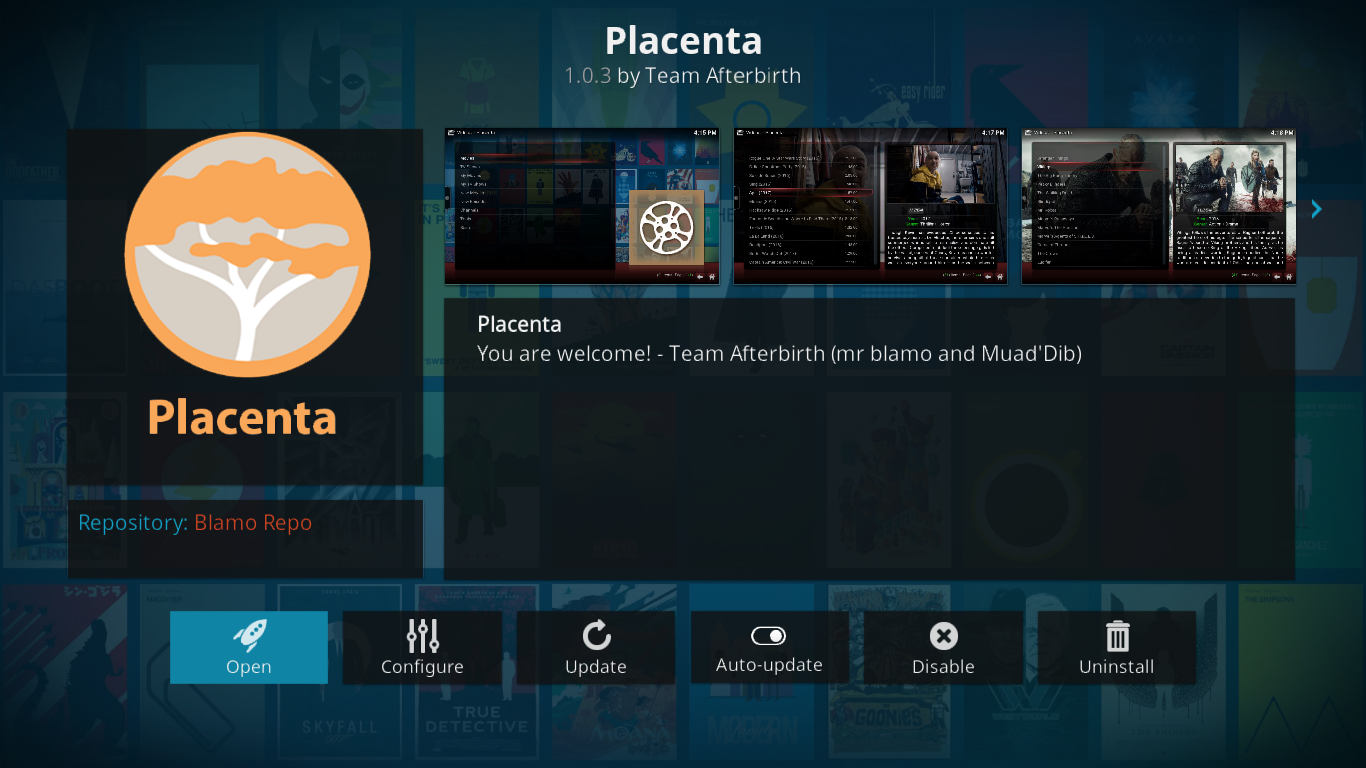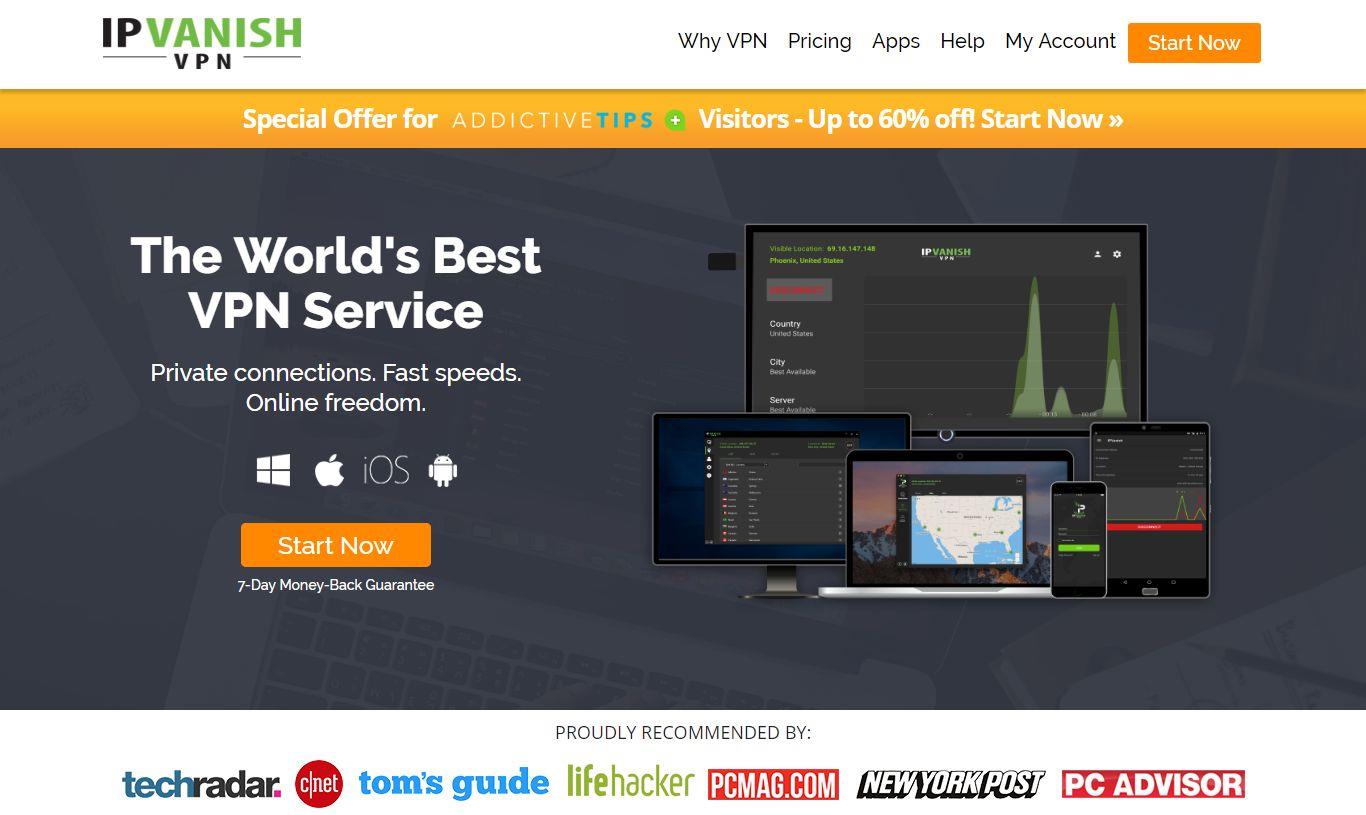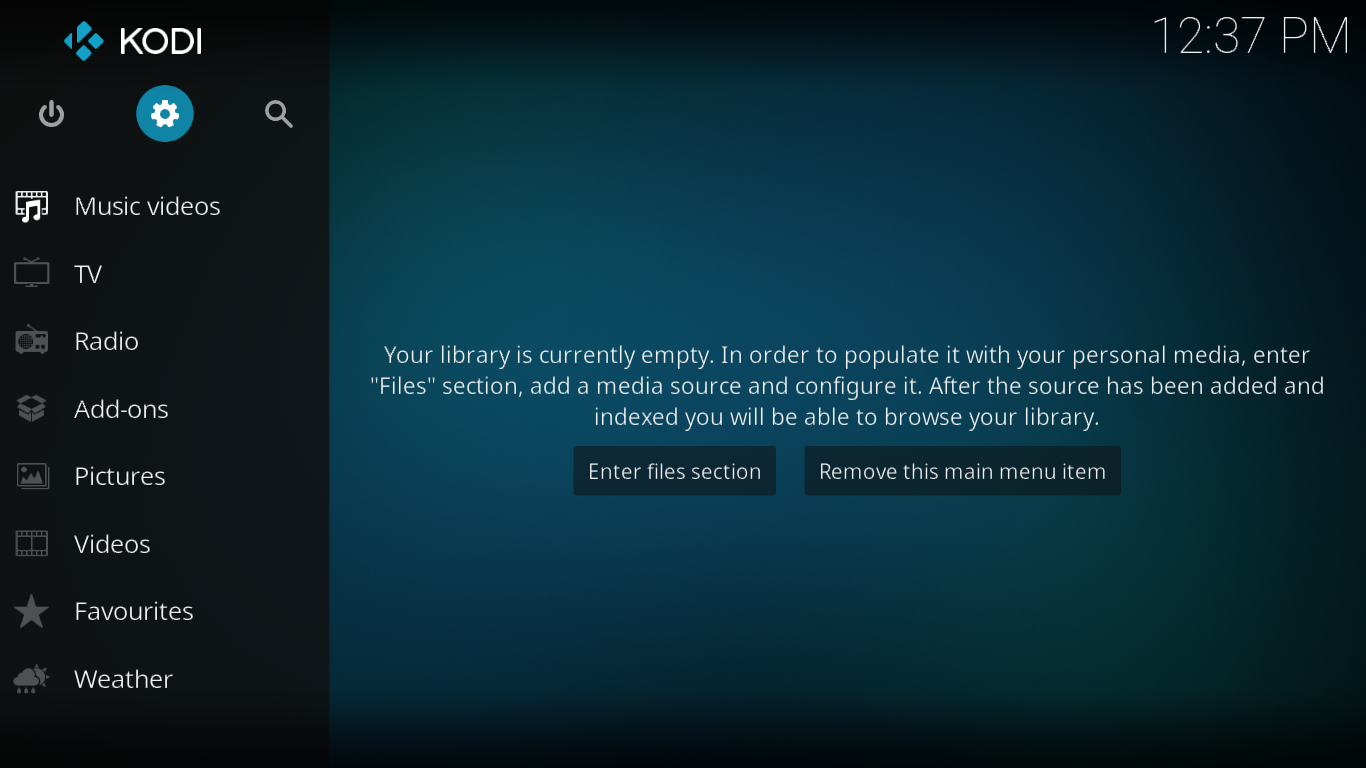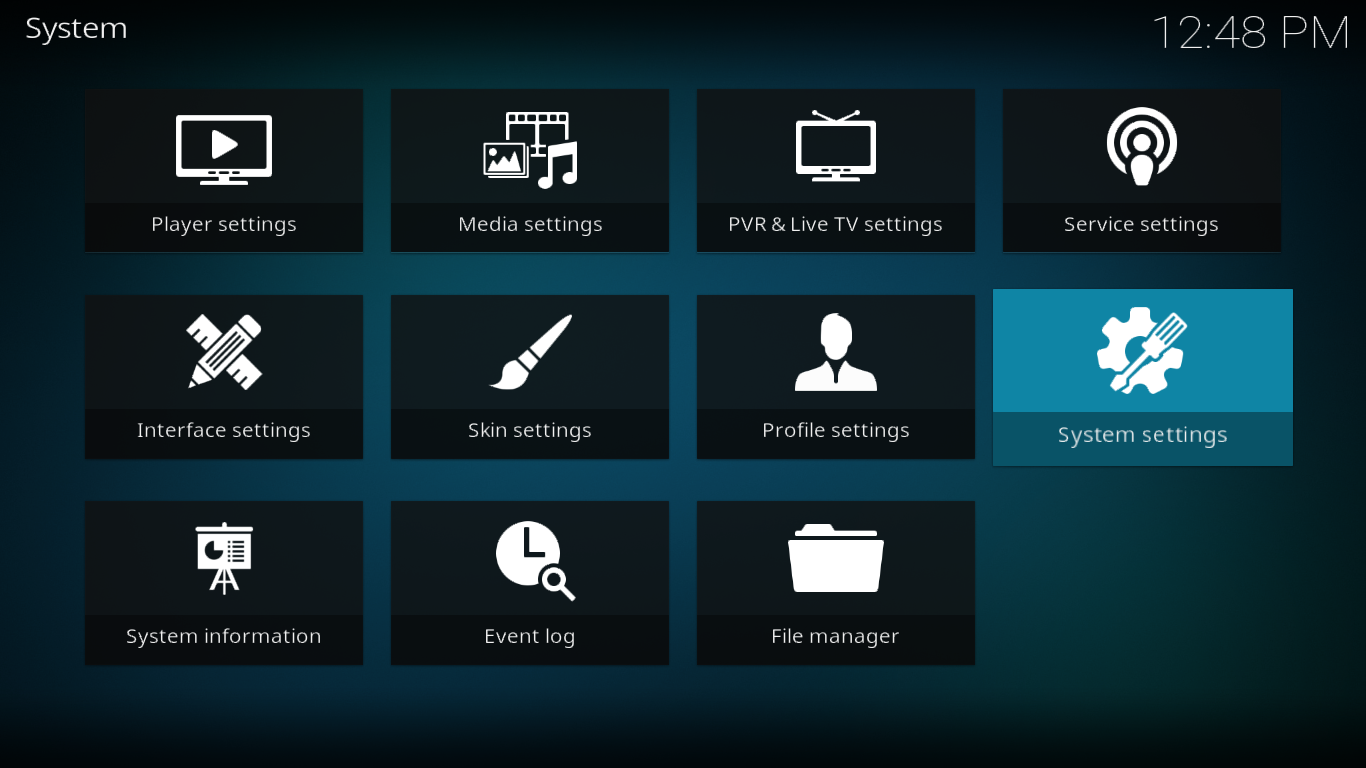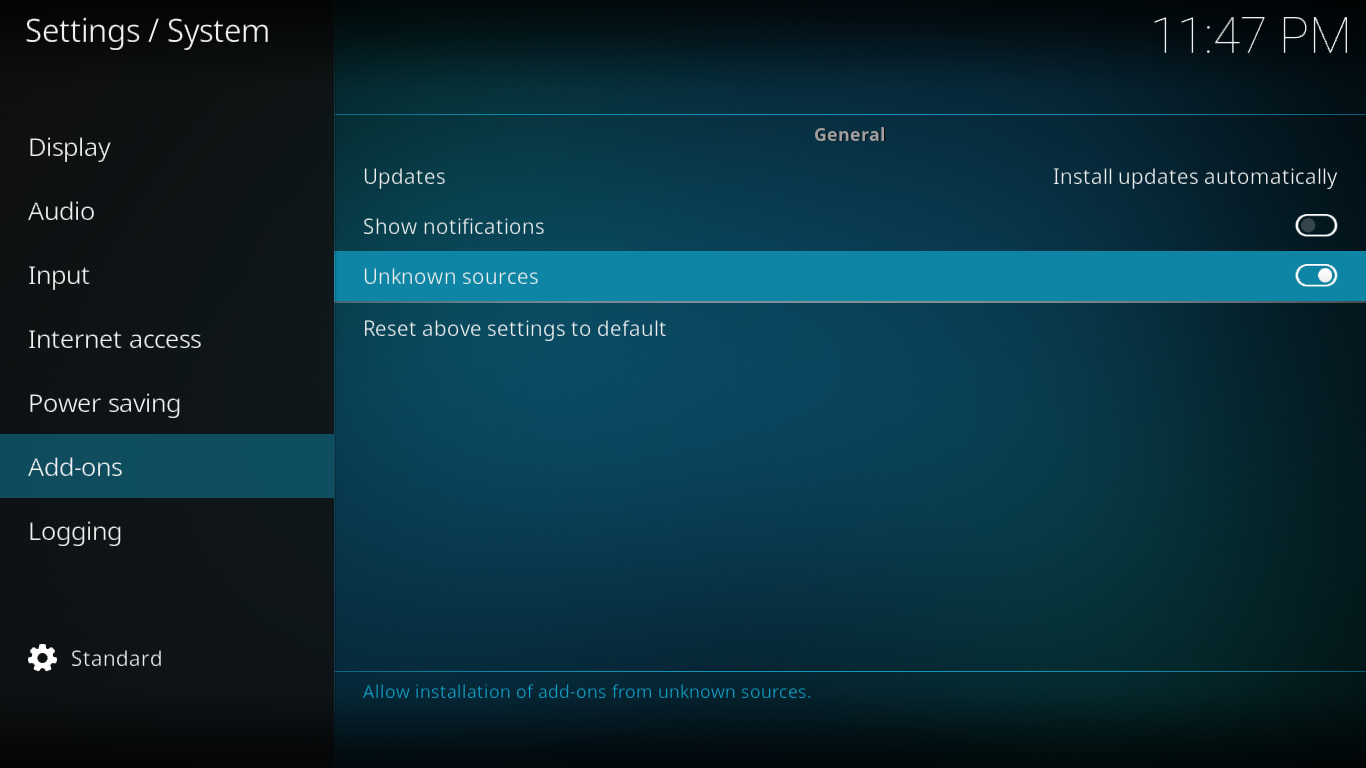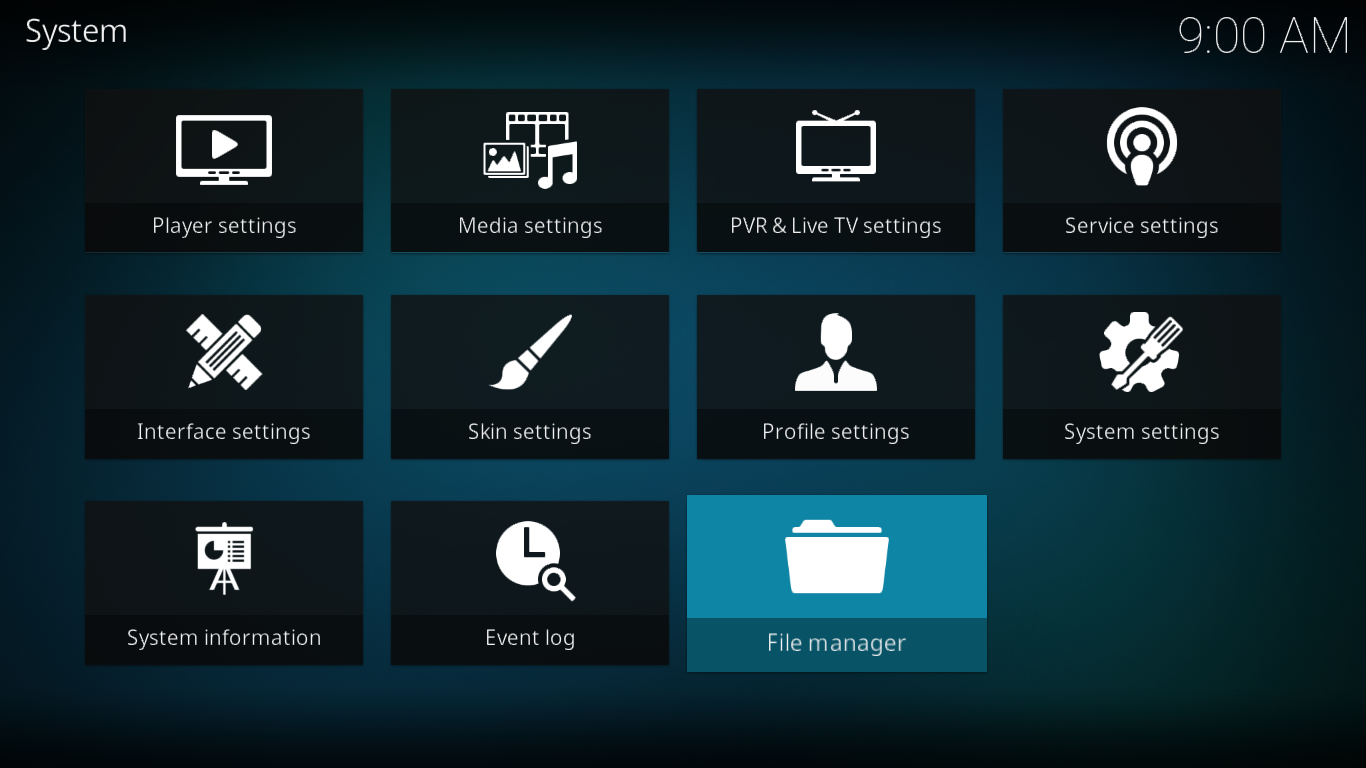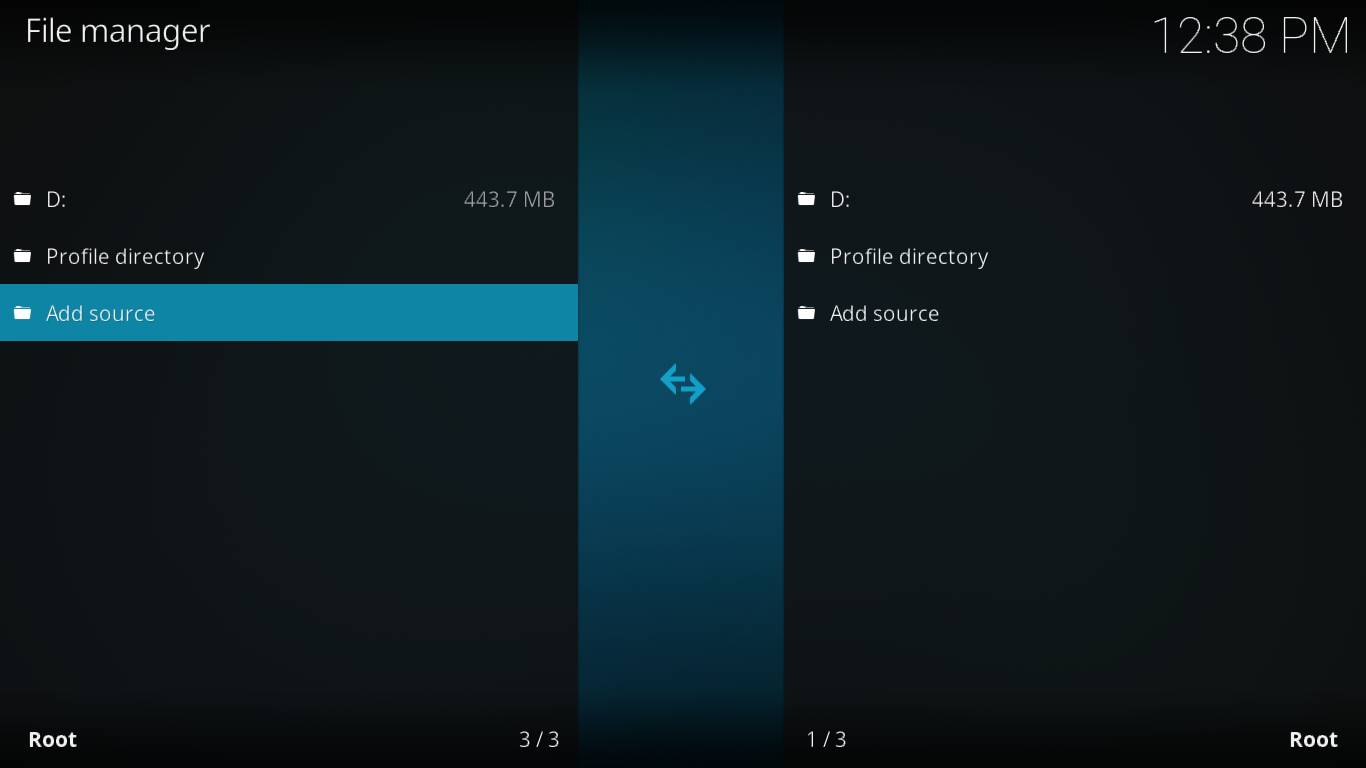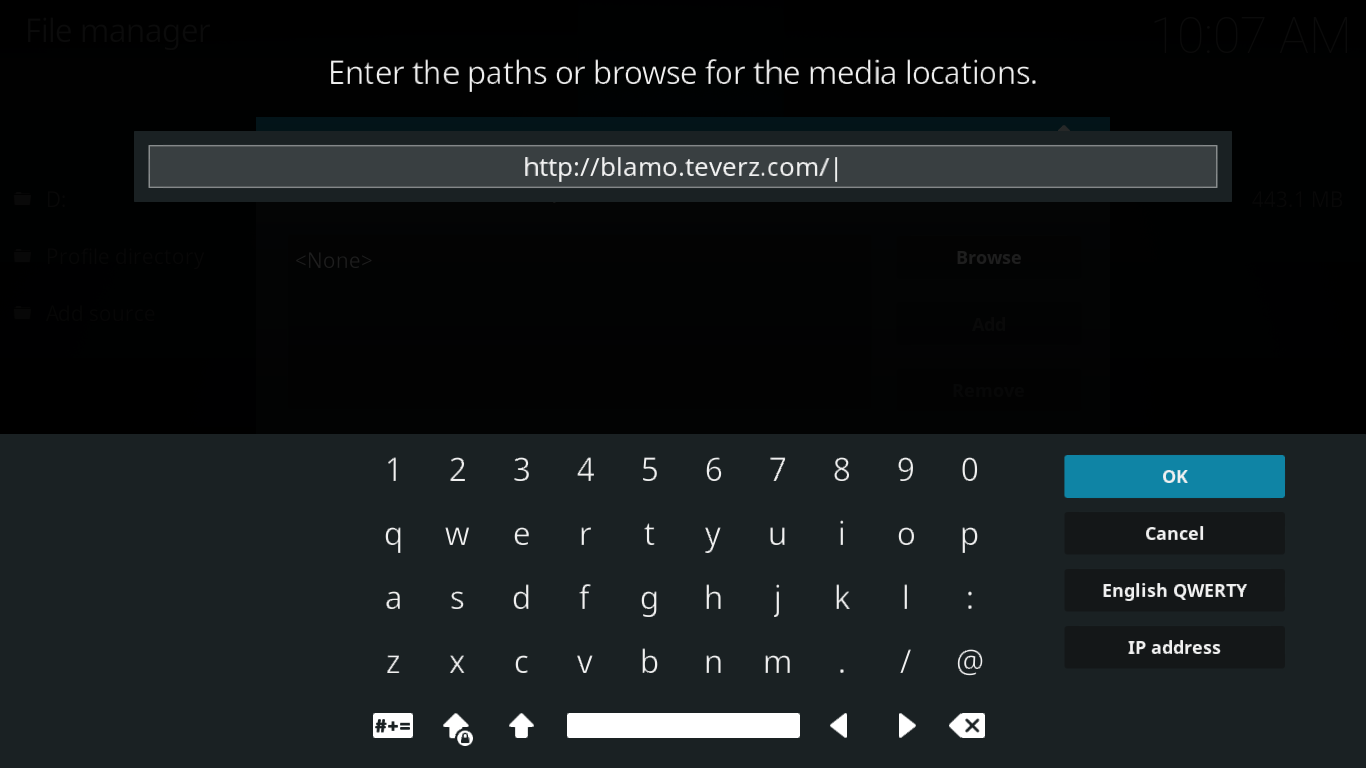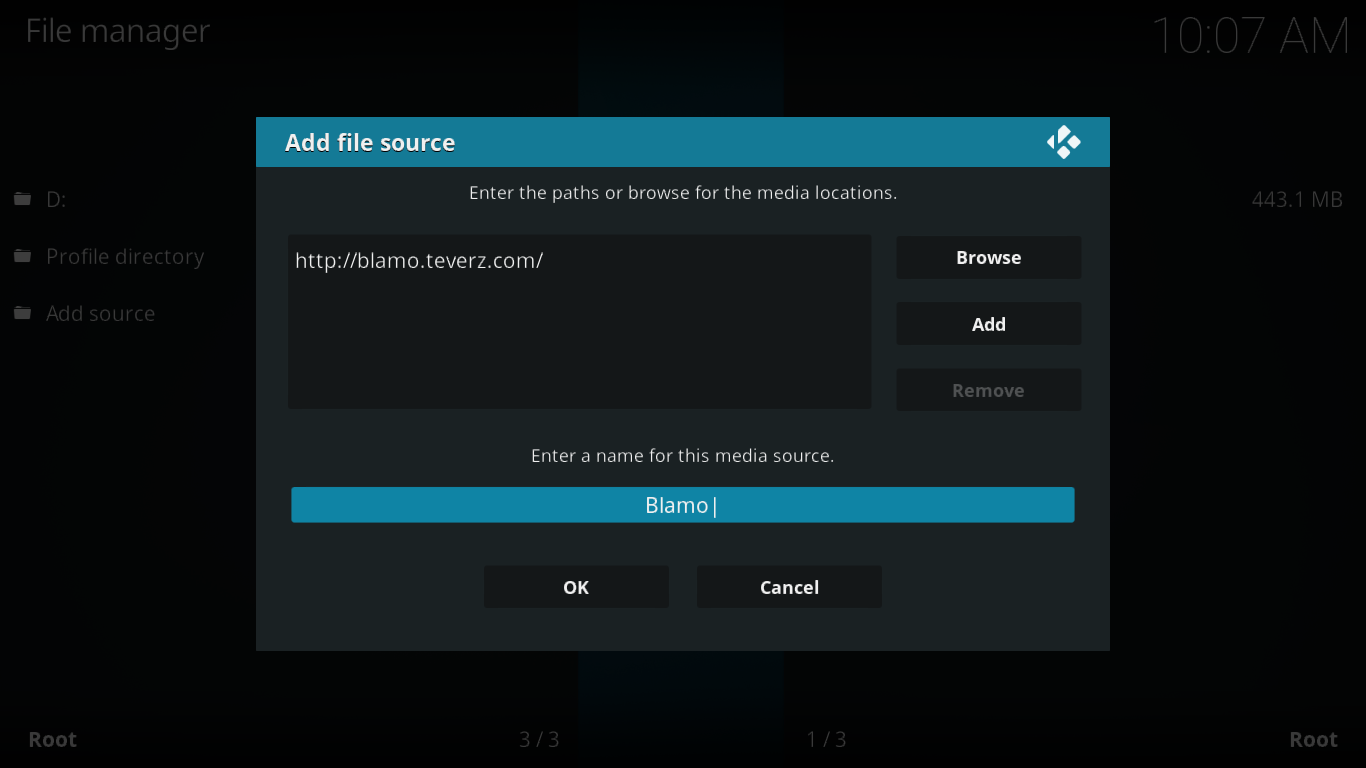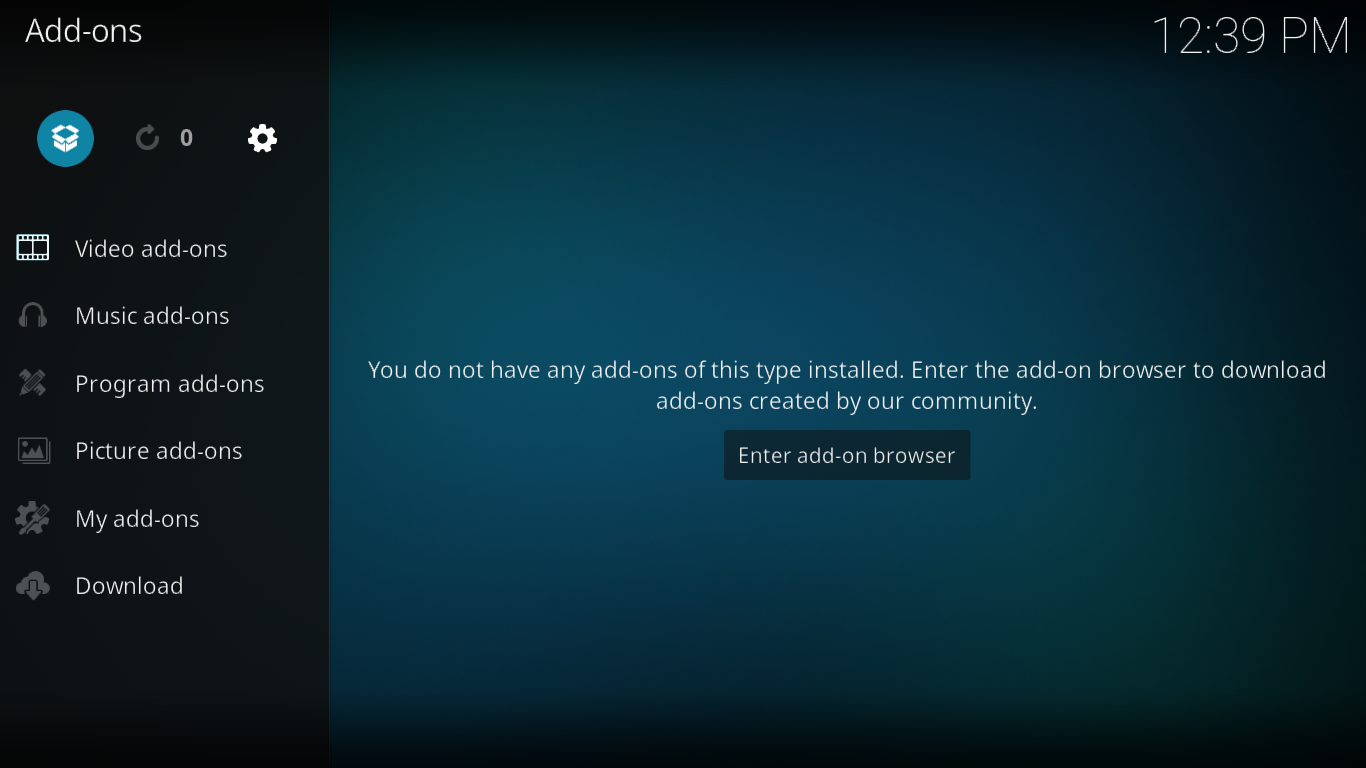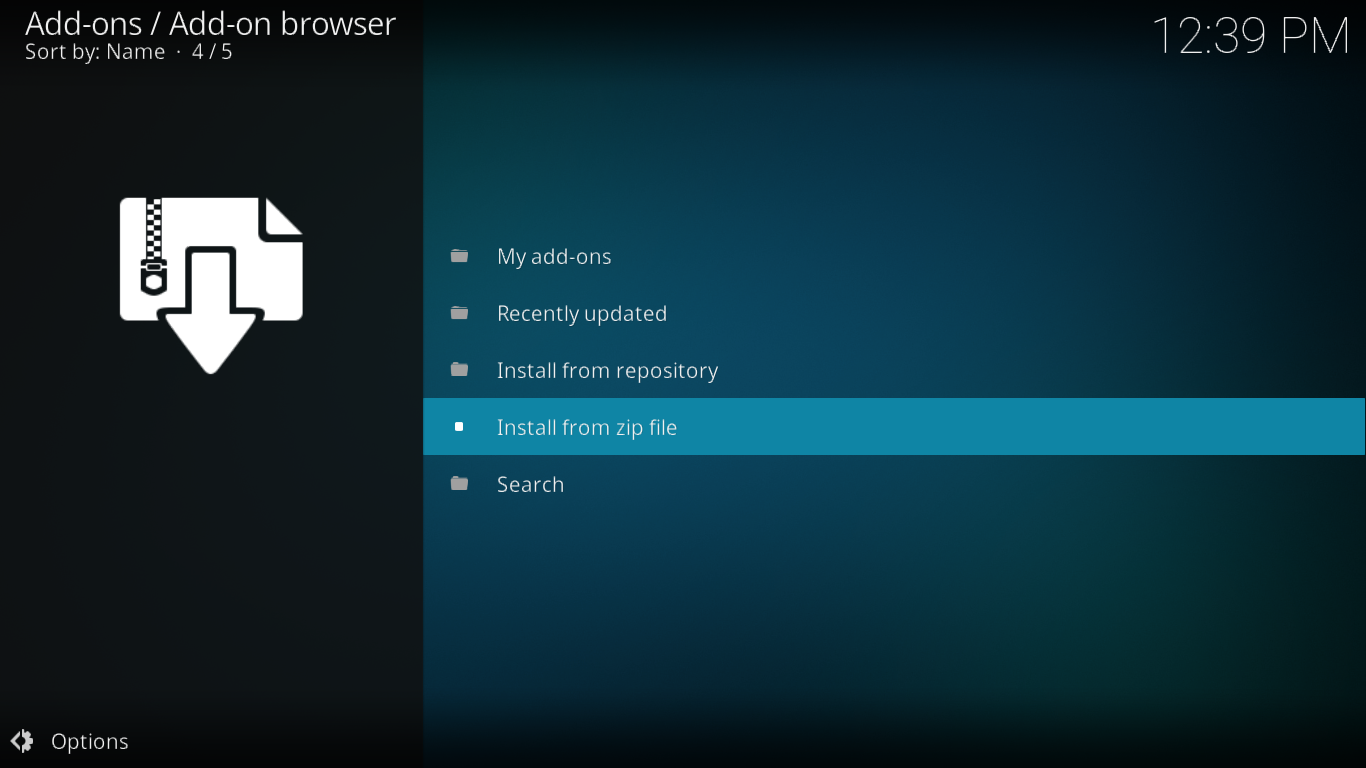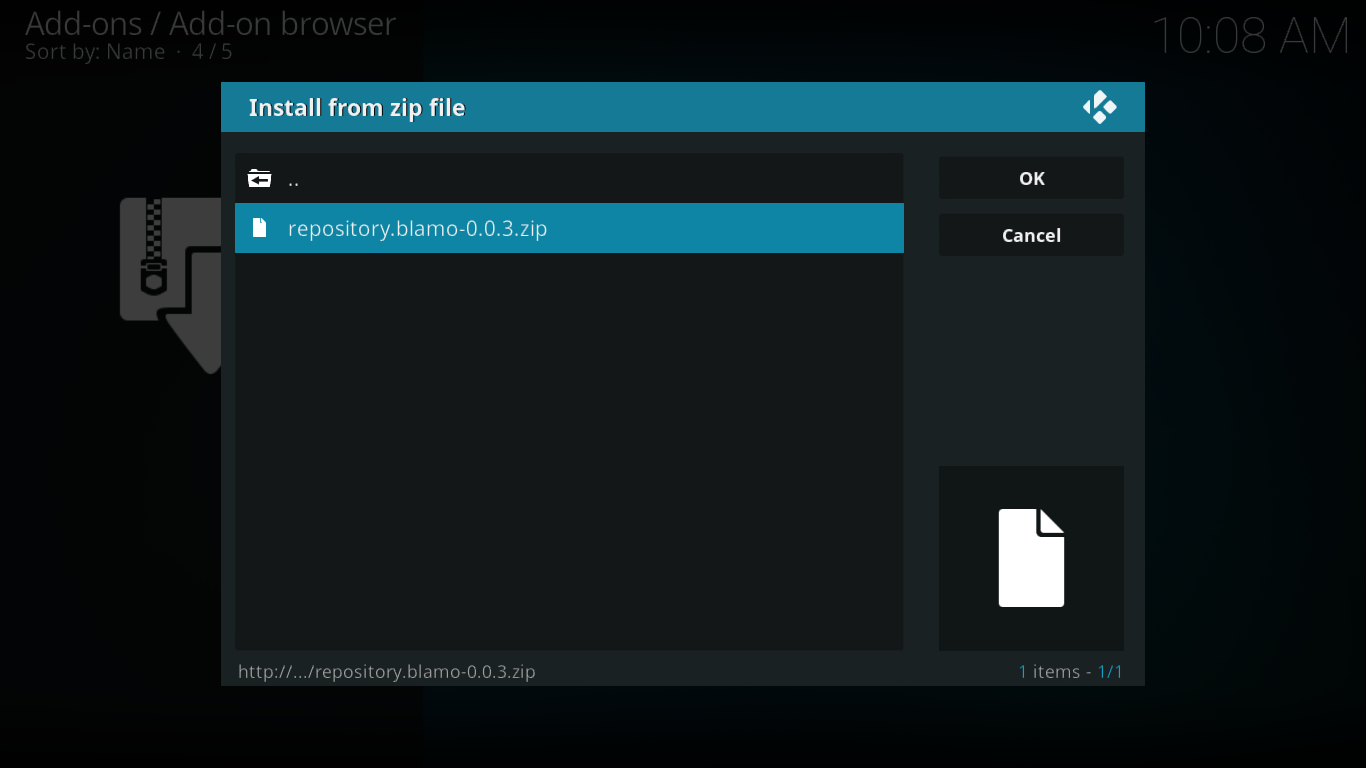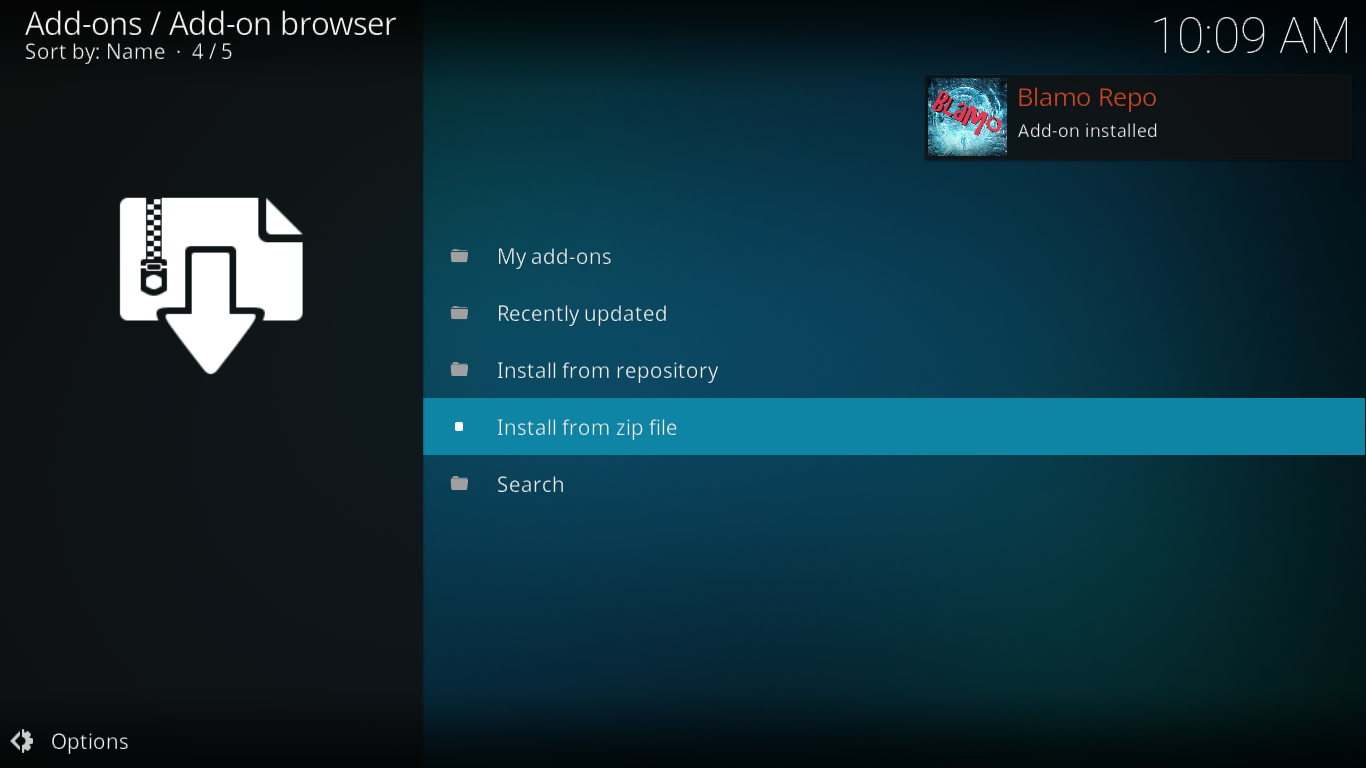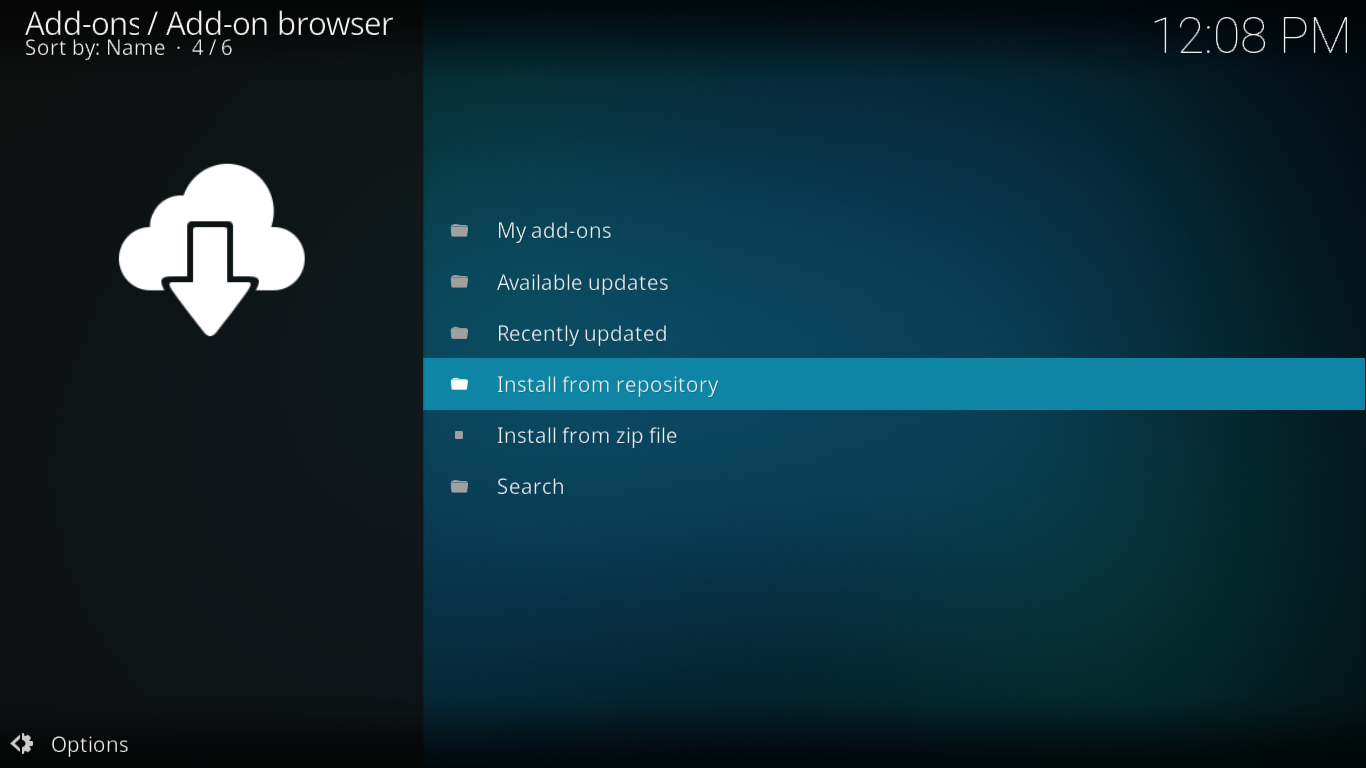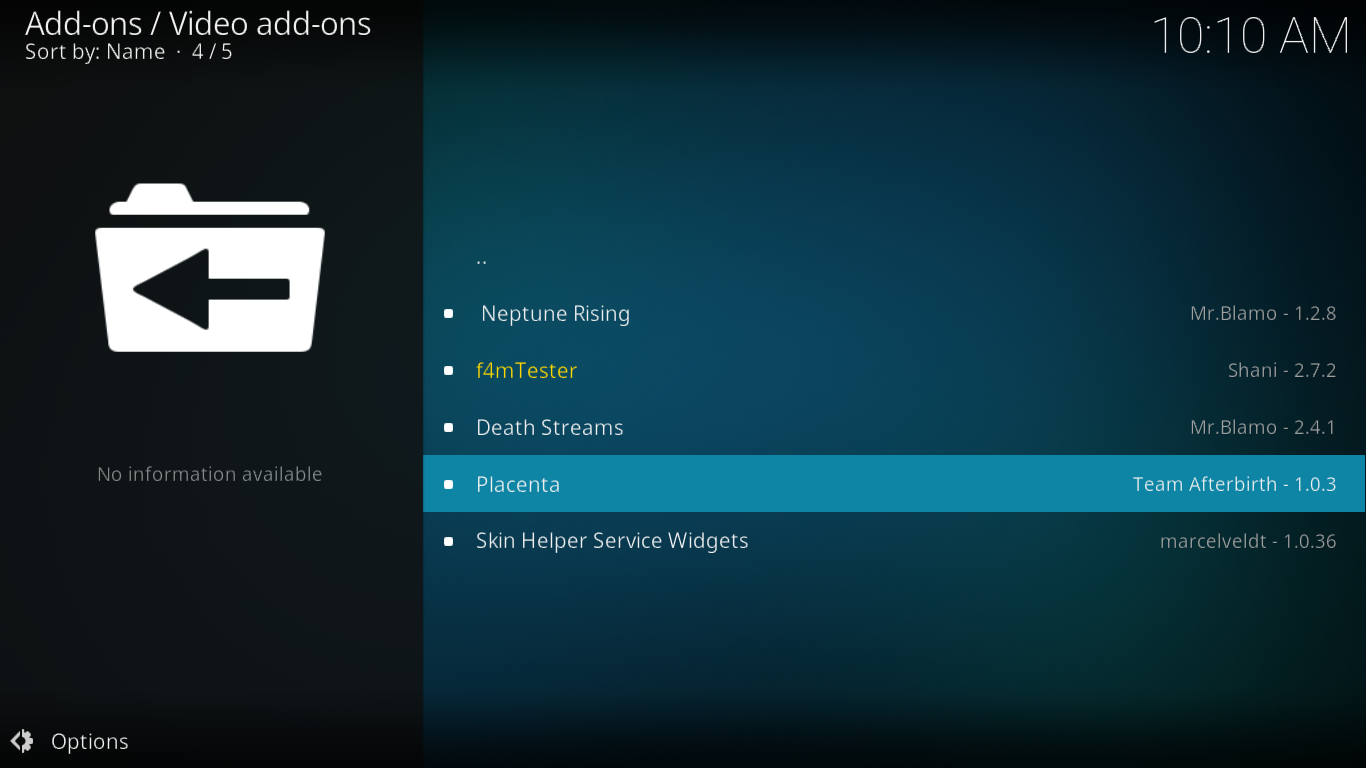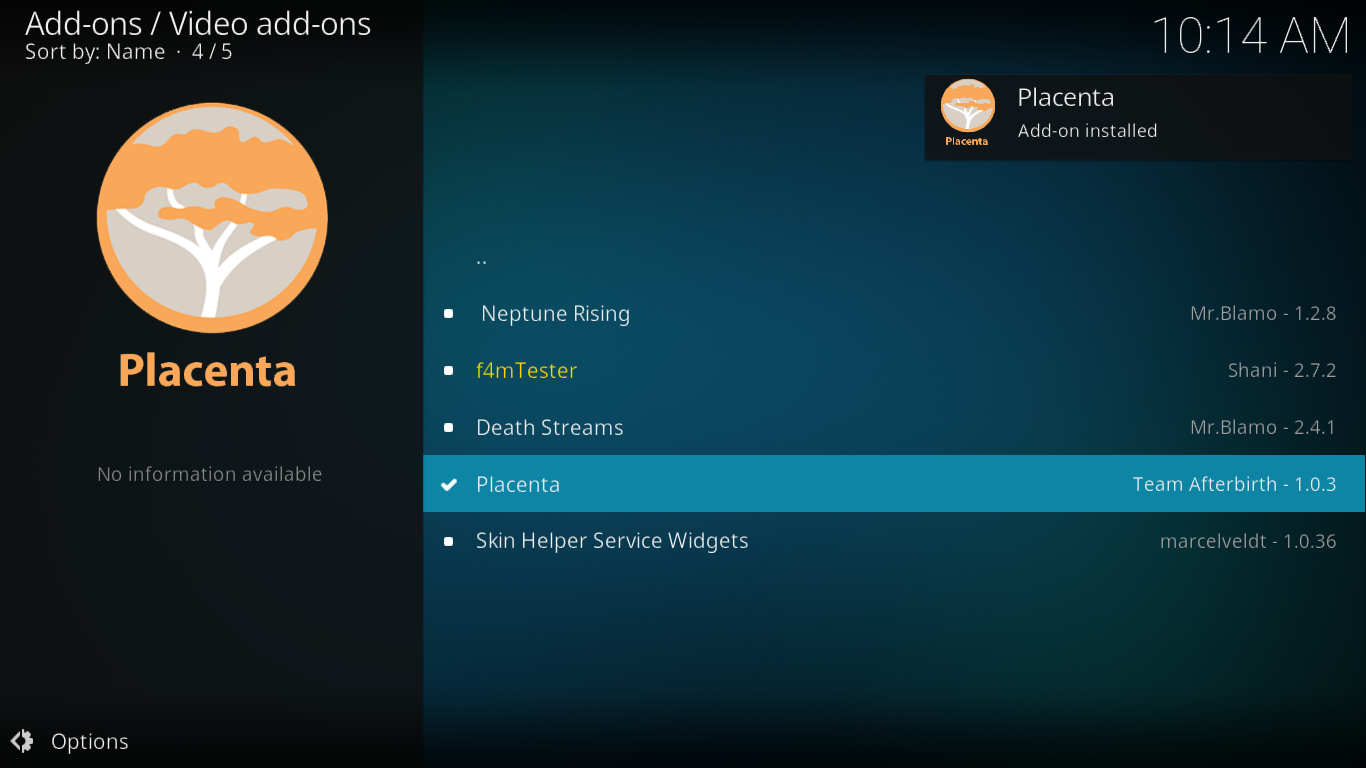Dodatek Exodus do Kodi był kiedyś jednym z najpopularniejszych wśród fanów filmów i seriali. Niestety, nie jest już rozwijany. W ciągu ostatnich kilku miesięcy widzieliśmy kilka forków Exodusa. Fork to dodatek zbudowany z kodu źródłowego innego dodatku, zazwyczaj dodający do niego nową funkcjonalność lub naprawiający uszkodzone części. Najnowszym forkiem Exodusa jest dodatek o nazwie Placenta .
Pomimo dziwacznej nazwy, dodatek Placenta od Team Afterbirth to prawdopodobnie najlepszy Exodus Fork, jaki widzieliśmy od jakiegoś czasu. To ten, który najbardziej przypomina swojego poprzednika. Zamiast dodawać bajery, twórcy po prostu zadbali o to, aby wszystkie sekcje działały poprawnie. I im się to udało!
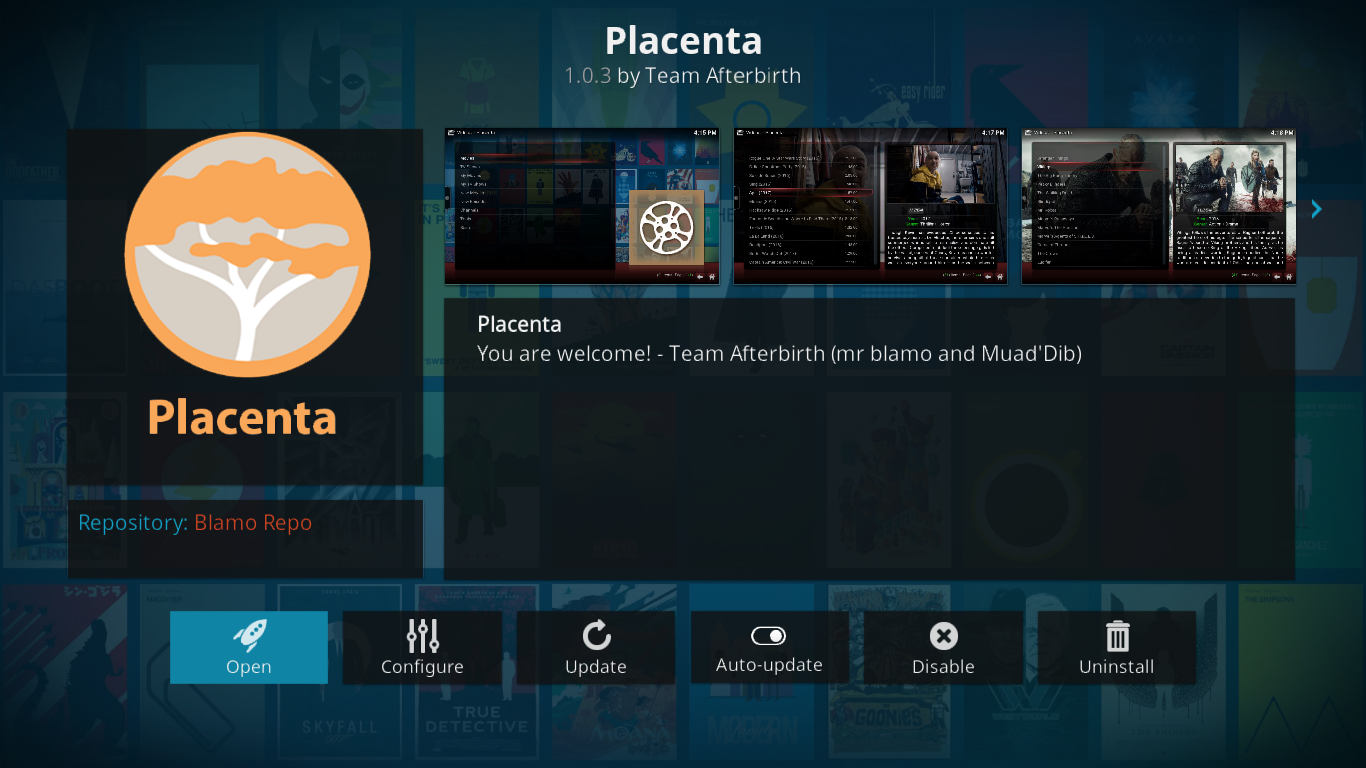
W Placencie nie znajdziesz transmisji IPTV na żywo ani transmisji sportowych. Tylko filmy i programy telewizyjne. Ale znajdziesz jeden z najlepszych wyborów. Dodaj do tego integrację z Trakt i IMDb oraz możliwość korzystania ze źródeł Alluc i Real Debrid, a otrzymasz świetny dodatek.
Dzisiaj pokażemy Ci, jak pobrać i zainstalować dodatek Placenta. Nawet jeśli jesteś nowym użytkownikiem Kodi i nigdy nie instalowałeś dodatku, nasze szczegółowe instrukcje zapewnią Ci przyjemne doświadczenie. A na początek pokażemy Ci, jak korzystać z dodatku i oprowadzimy Cię po jego głównych funkcjach.
Zdobądź VPN nr 1
68% zniżki + 3 miesiące gratis
Aby zapewnić sobie bezpieczeństwo podczas korzystania z Kodi, użyj VPN
Aby chronić się przed kontrolą dostawców usług internetowych, warto korzystać z VPN. Twój dostawca usług internetowych może monitorować Twoją aktywność online, aby upewnić się, że nie naruszasz jego regulaminu. Jeśli podejrzewa, nawet błędnie, że tak się dzieje, może zareagować, ograniczając prędkość, wysyłając powiadomienia o naruszeniu, a nawet przerywając działanie usługi. VPN chroni Twoją prywatność, szyfrując dane za pomocą silnych algorytmów szyfrowania, które sprawiają, że są one praktycznie niemożliwe do złamania. Nikt, nawet Twój dostawca usług internetowych, nie będzie mógł zobaczyć, dokąd się udajesz i co robisz. Dodatkowo, wybierając odpowiednio zlokalizowane serwery, VPN pozwala ominąć większość ograniczeń geograficznych.
Na rynku jest zbyt wielu dostawców VPN. A niektórzy z nich są w najlepszym razie podejrzani. Wybór dobrego, nie mówiąc już o najlepszym, może okazać się trudny. Oto kilka ważnych czynników, które warto wziąć pod uwagę. Szybkie połączenie zredukuje buforowanie. Polityka braku logów dodatkowo ochroni Twoją prywatność. Brak ograniczeń użytkowania pozwoli Ci uzyskać dostęp do dowolnych treści z pełną prędkością. Wreszcie, oprogramowanie dla wielu urządzeń zapewni, że usługa będzie działać na Twoim sprzęcie.
Najlepsza sieć VPN dla użytkowników Kodi: IPVanish
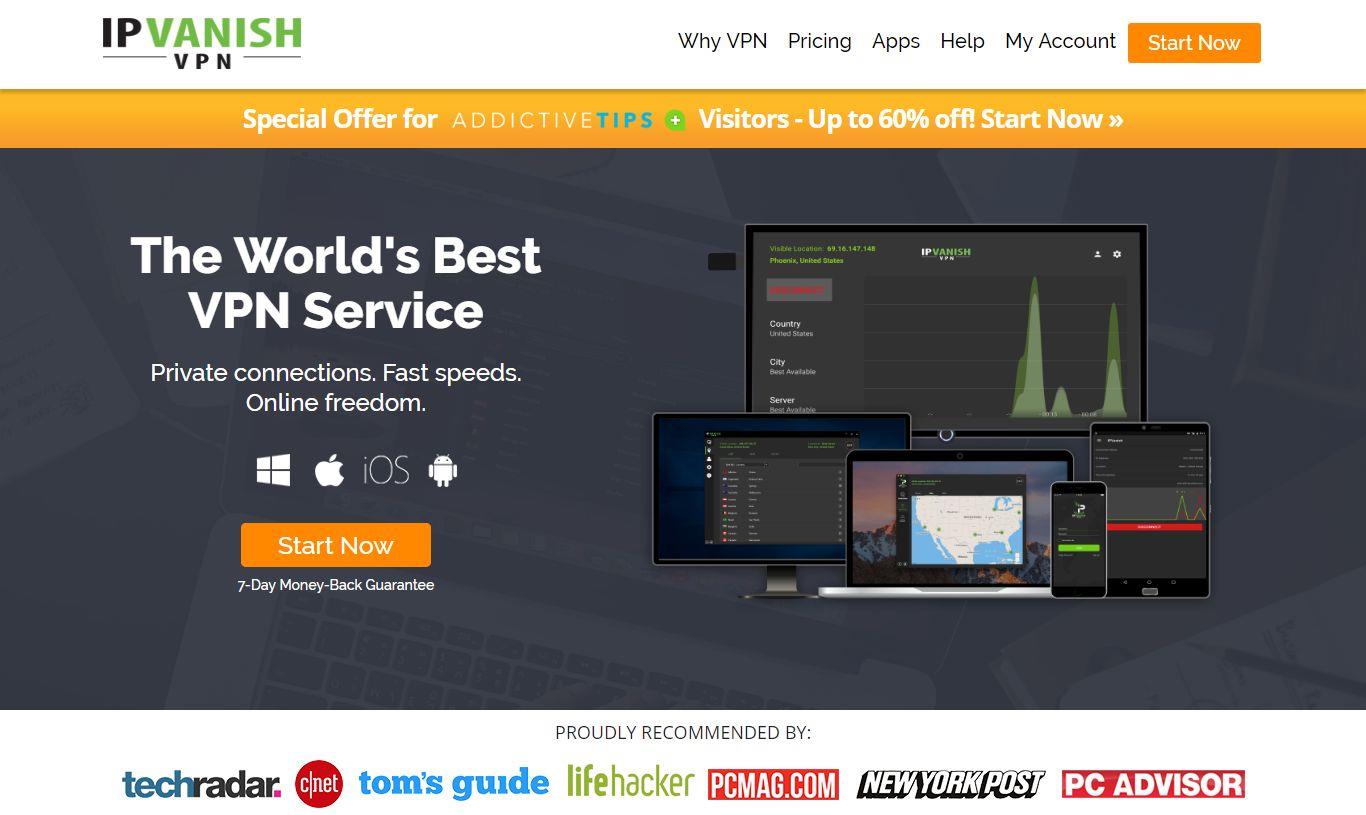
WebTech360 Tips przetestowało kilka sieci VPN pod kątem tych kryteriów, a dostawcą, którego polecamy użytkownikom Kodi, jest IPVanish . Dzięki serwerom na całym świecie, bez limitów prędkości i ograniczania przepustowości, nieograniczonej przepustowości, nieograniczonemu ruchowi, ścisłej polityce braku logów oraz oprogramowaniu klienckiemu dostępnemu dla większości platform, IPVanish oferuje imponującą wydajność i doskonały stosunek jakości do ceny.
IPVanish oferuje 7-dniową gwarancję zwrotu pieniędzy, co oznacza, że masz tydzień na przetestowanie usługi bez ryzyka. Warto dodać, że czytelnicy WebTech360 Tips mogą zaoszczędzić aż 60% na rocznym planie IPVanish , co obniża cenę miesięczną do zaledwie 4,87 USD/miesiąc.
Instalowanie dodatku Placenta w Kodi 17.x Krypton
Dodatek Placenta jest hostowany w repozytorium Blamo. Najpierw musimy go zainstalować, co wymaga dodania odpowiedniego źródła do menedżera plików Kodi. Zanim jednak zaczniemy, musimy upewnić się, że włączyliśmy opcję Nieznane Źródła w Kodi. Brzmi skomplikowanie? Nie jest, zwłaszcza jeśli postępujesz zgodnie z naszymi instrukcjami krok po kroku. Uruchomimy aplikację w ciągu kilku minut.
Włączanie nieznanych źródeł
Przed dodaniem jakiegokolwiek dodatku innej firmy do Kodi, musimy włączyć opcję Nieznane Źródła. Dodatki innej firmy to te, które nie są wspierane przez Fundację Kodi.
Na ekranie głównym Kodi kliknij ikonę Ustawienia . Znajduje się ona w lewym górnym rogu ekranu i wygląda jak małe koło zębate.
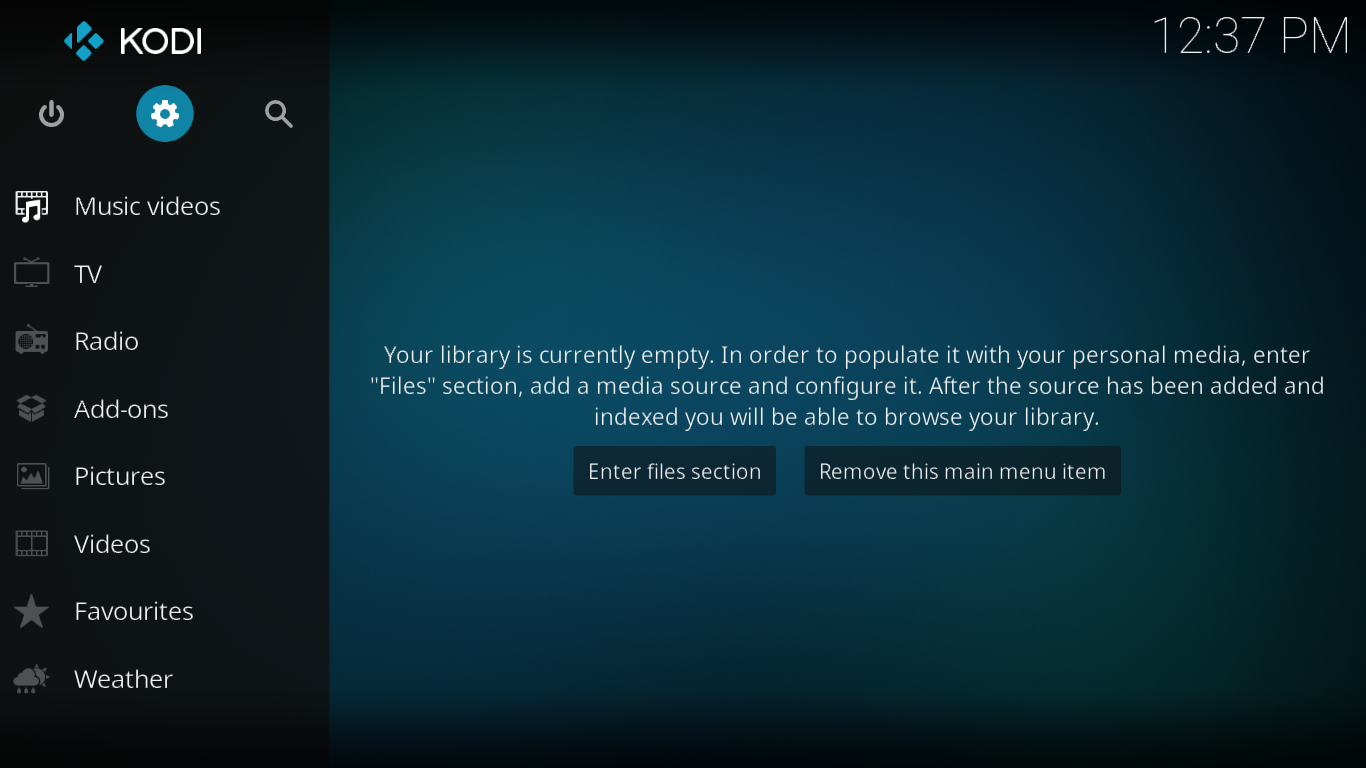
Następnie na stronie ustawień kliknij Ustawienia systemowe .
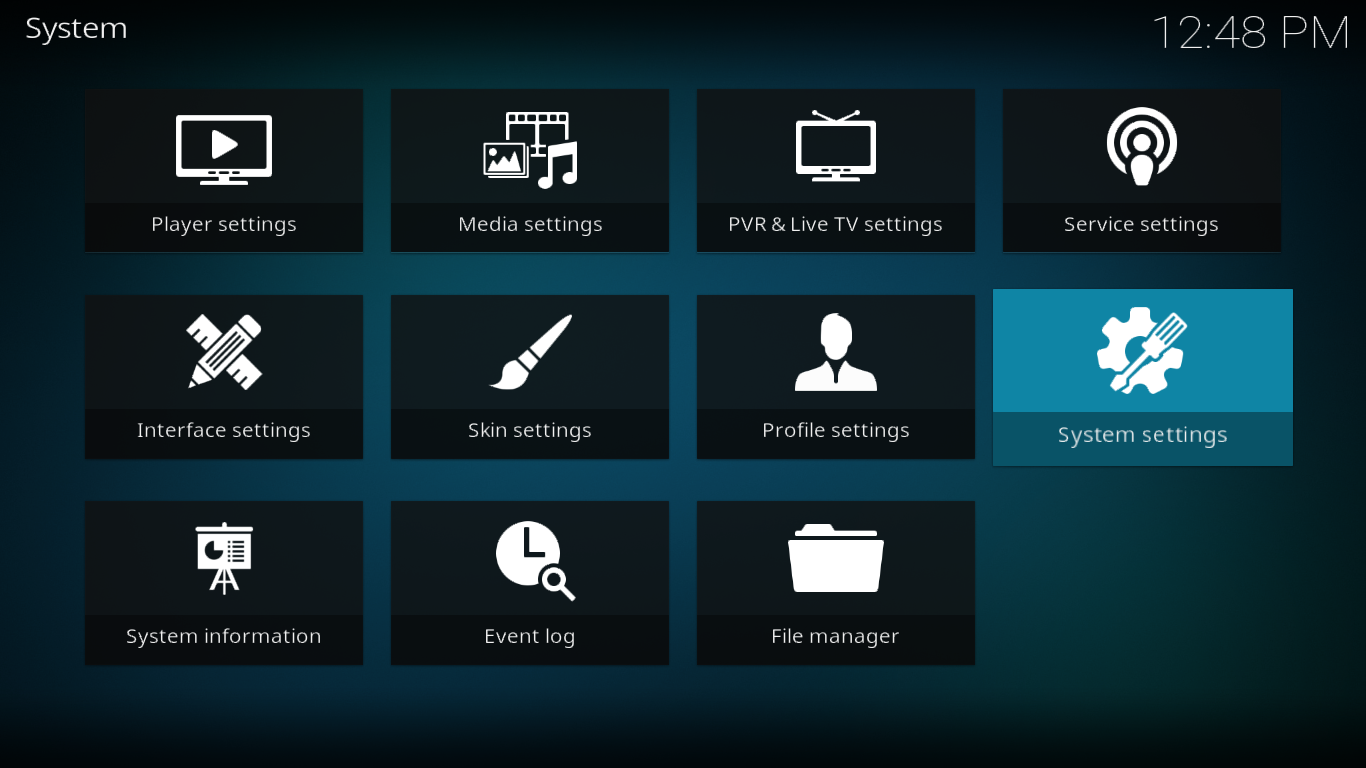
Kliknij Dodatki po lewej stronie ekranu ustawień systemu , a następnie kliknij mały przełącznik po prawej stronie Nieznane źródła, aby je włączyć.
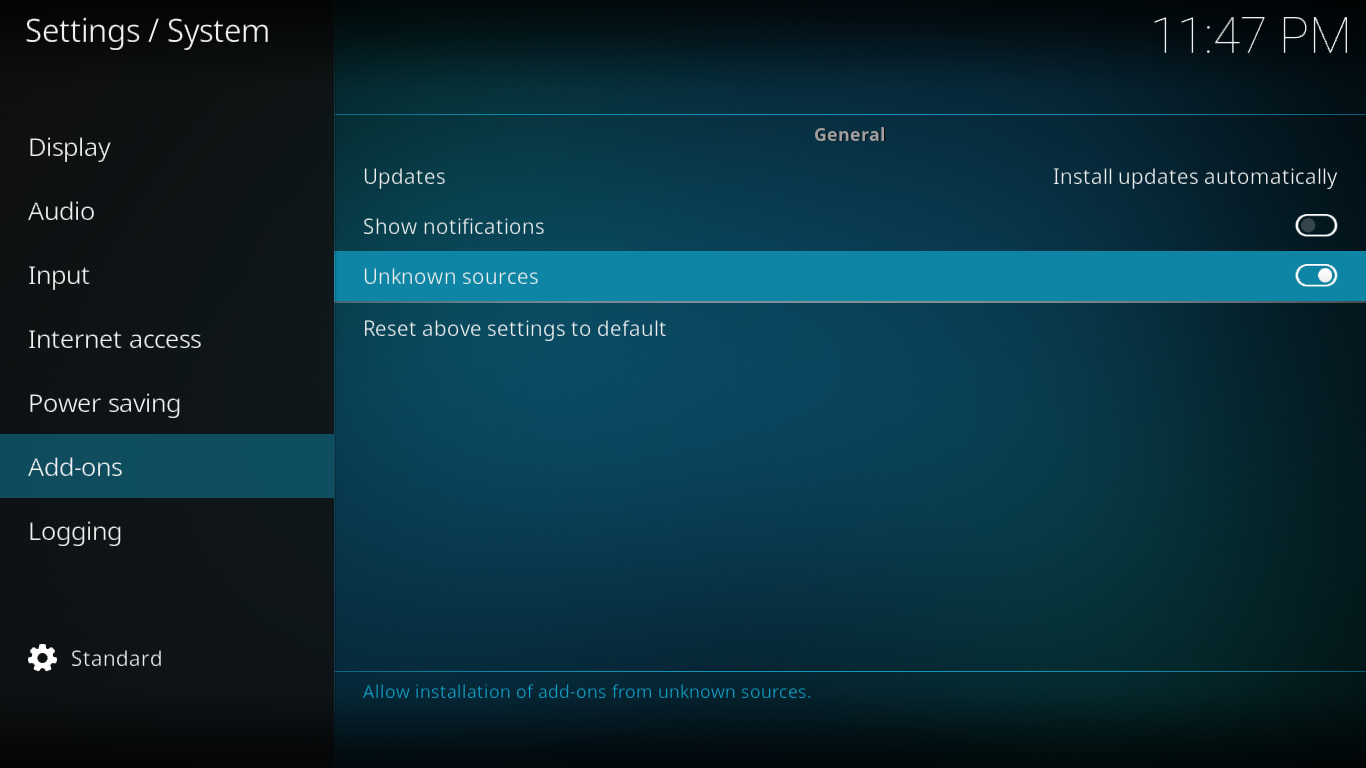
Pojawi się ostrzeżenie. Przeczytaj je i kliknij Tak , aby je zamknąć.
Dodawanie źródła instalacji repozytorium Blamo
Wróć do ekranu głównego Kodi i kliknij ponownie ikonę Ustawienia . Tym razem kliknij Menedżer plików .
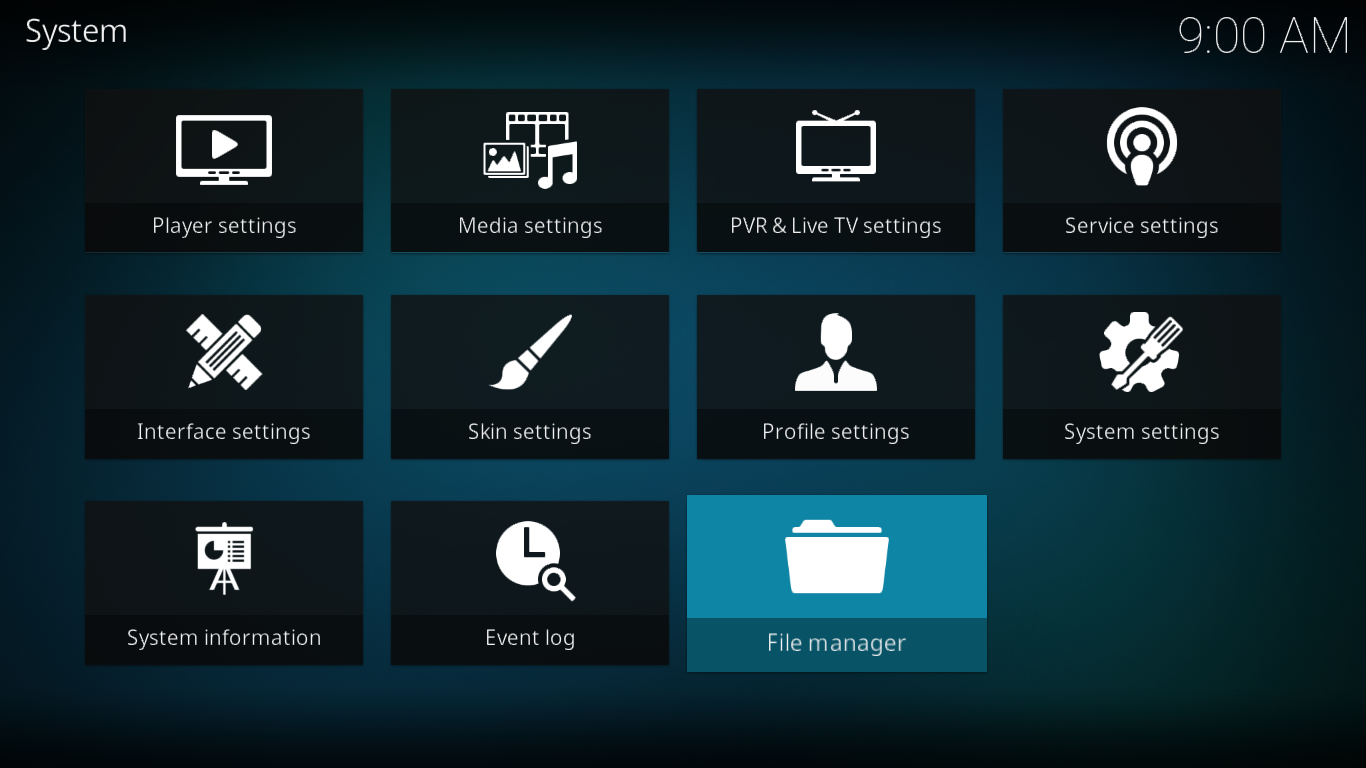
Na ekranie Menedżera plików kliknij dwukrotnie Dodaj źródło po lewej stronie.
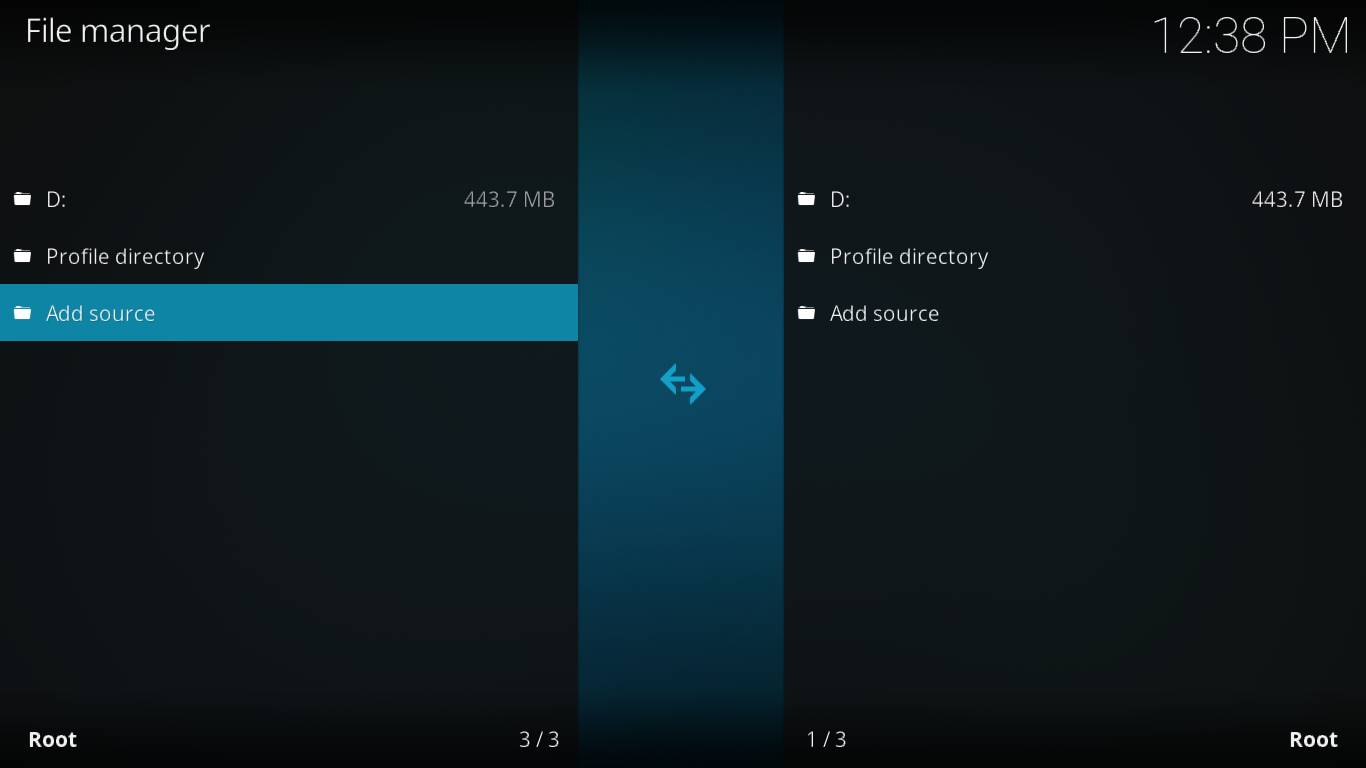
Na otwartym ekranie kliknij i wprowadź ścieżkę instalacji dokładnie tak, jak pokazano: https://repo.mrblamo.xyz , a następnie kliknij OK .
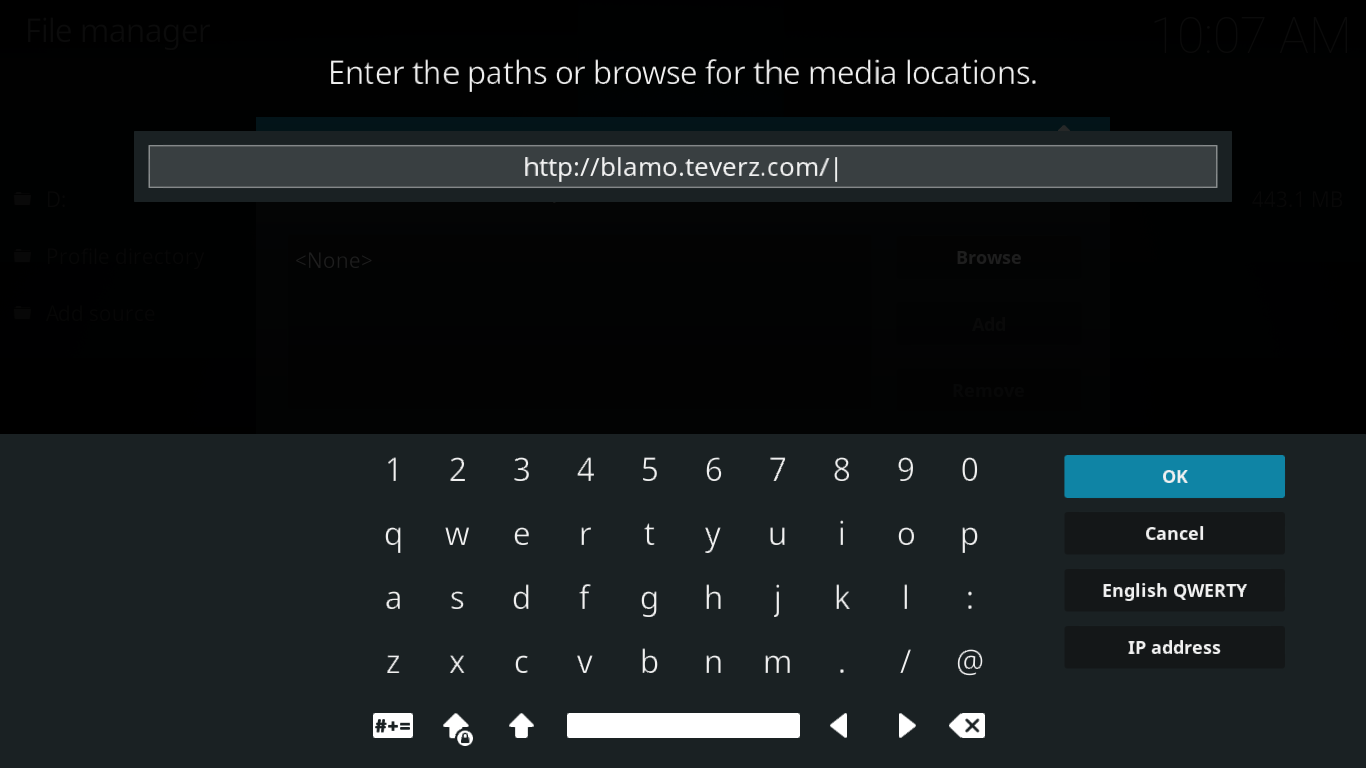
Wróć do ekranu „Dodaj źródło pliku” , kliknij pole poniżej. Wprowadź nazwę tego źródła multimediów i wpisz dowolną nazwę. Nazwaliśmy ją Blamo .
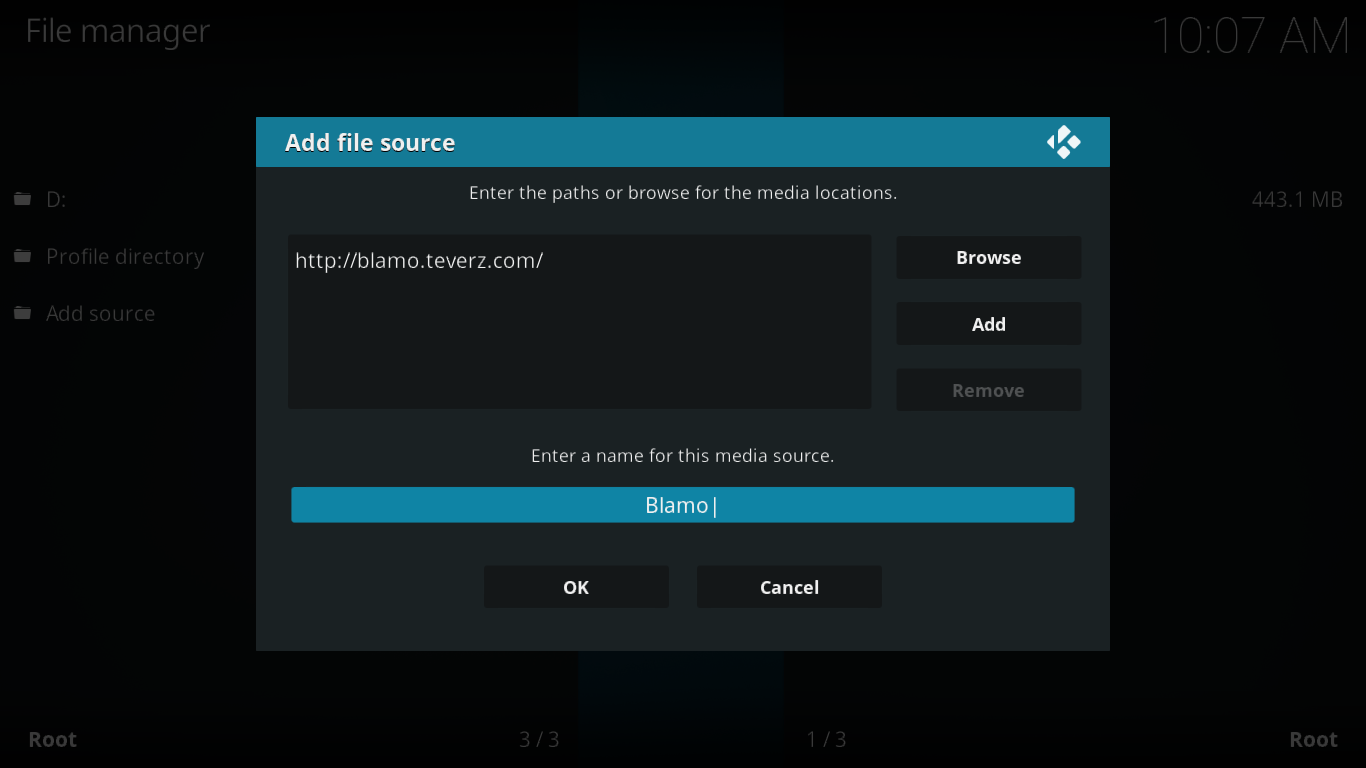
Upewnij się, że wszystko jest w porządku i kliknij OK, aby zapisać nowe źródło multimediów.
Instalowanie repozytorium Blamo
Wróć do ekranu głównego Kodi i kliknij „Dodatki” po lewej stronie ekranu. Następnie kliknij ikonę przeglądarki dodatków . Ta wygląda jak otwarte pudełko w lewym górnym rogu.
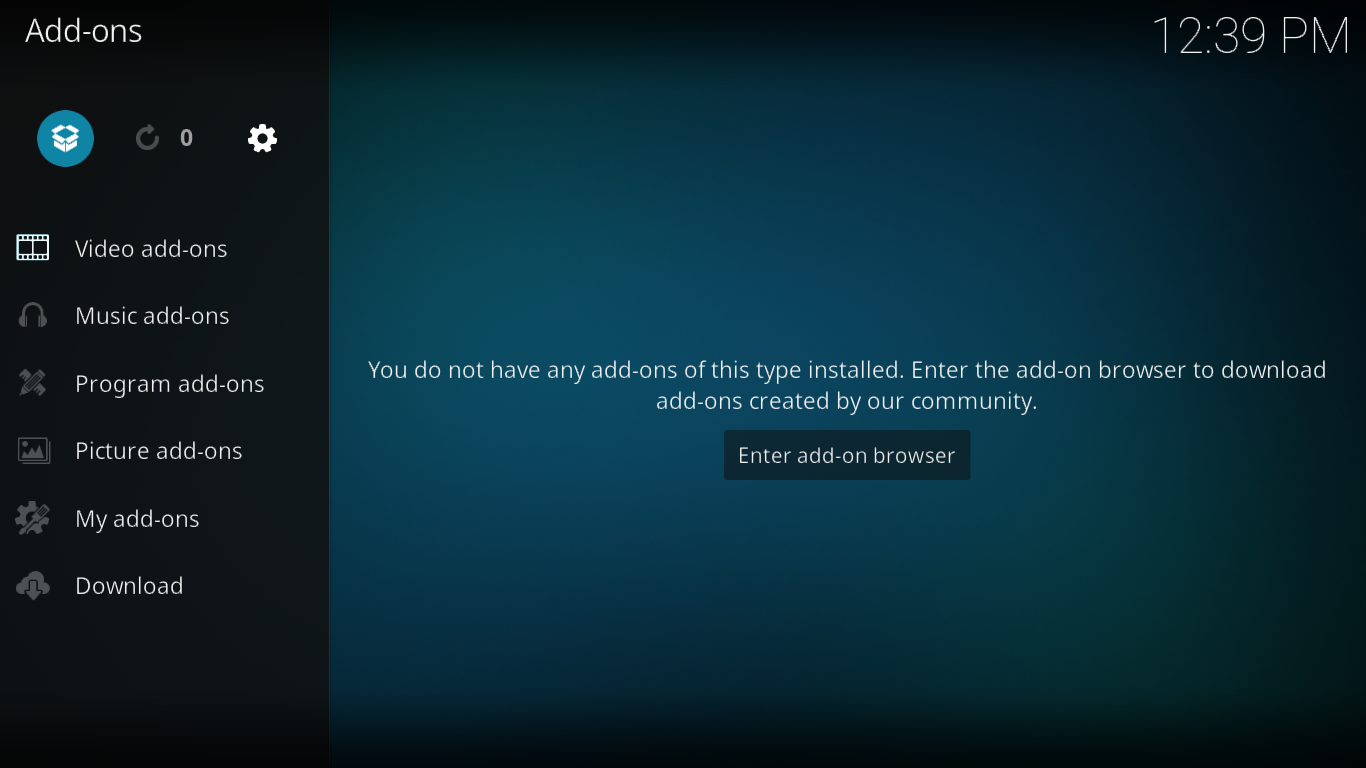
W przeglądarce dodatków kliknij Zainstaluj z pliku zip .
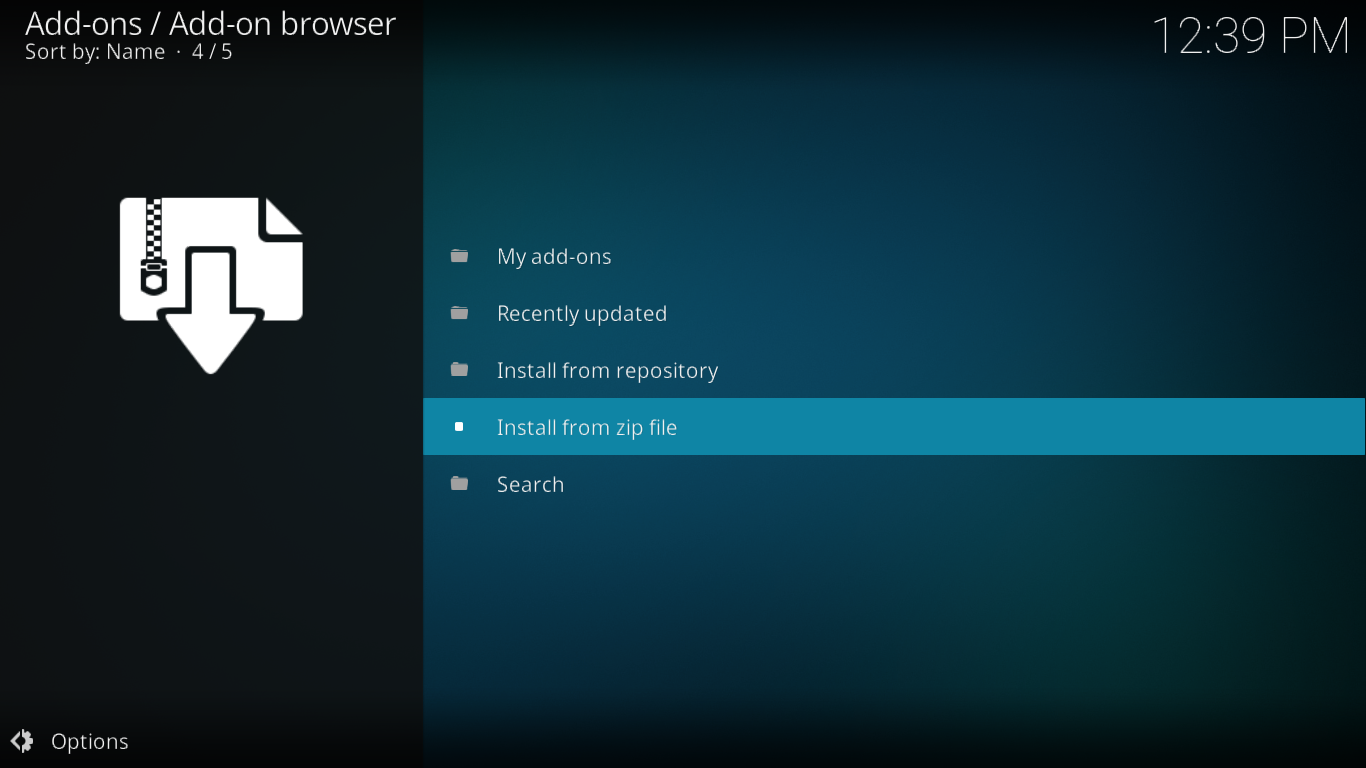
Kliknij źródło Blamo , a następnie kliknij repository.blamo-0.0.3.zip .
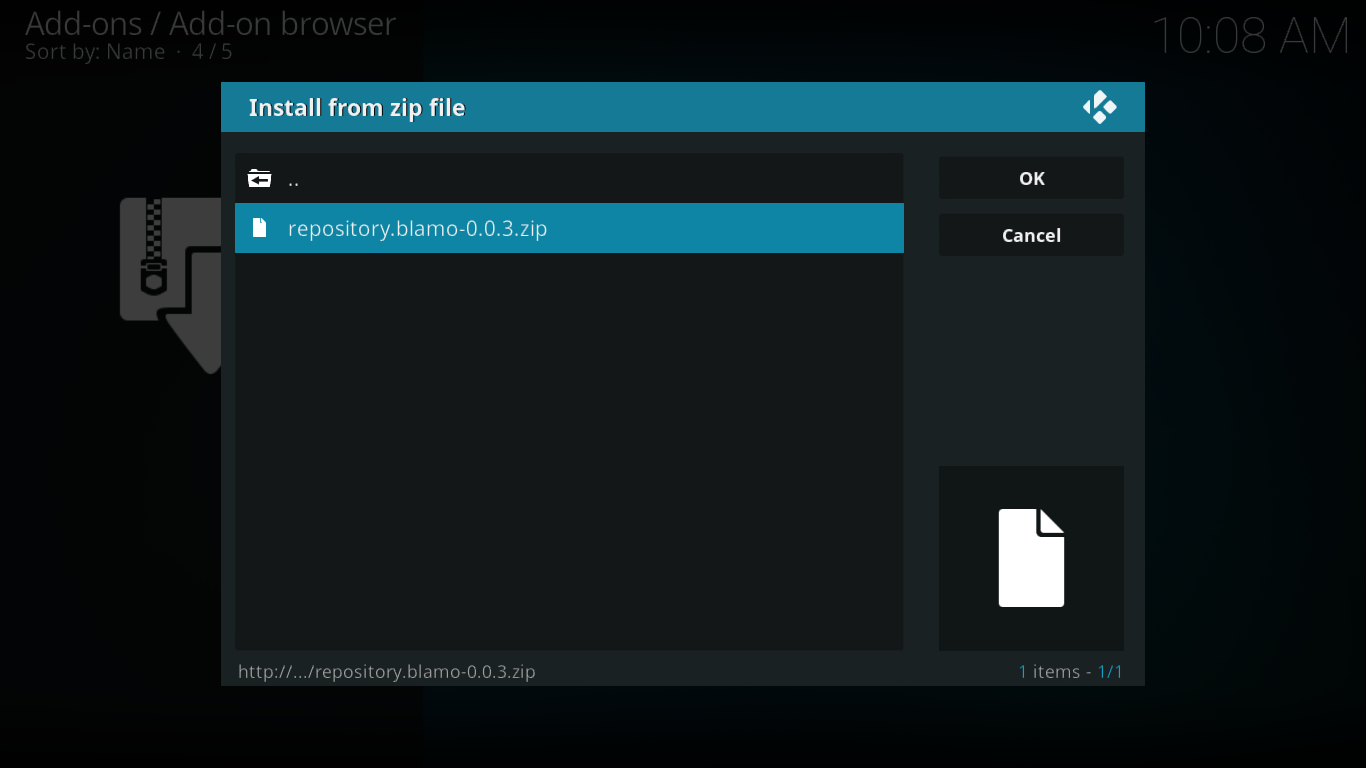
Spowoduje to uruchomienie instalacji repozytorium. Po chwili w prawym górnym rogu ekranu pojawi się komunikat potwierdzający pomyślną instalację.
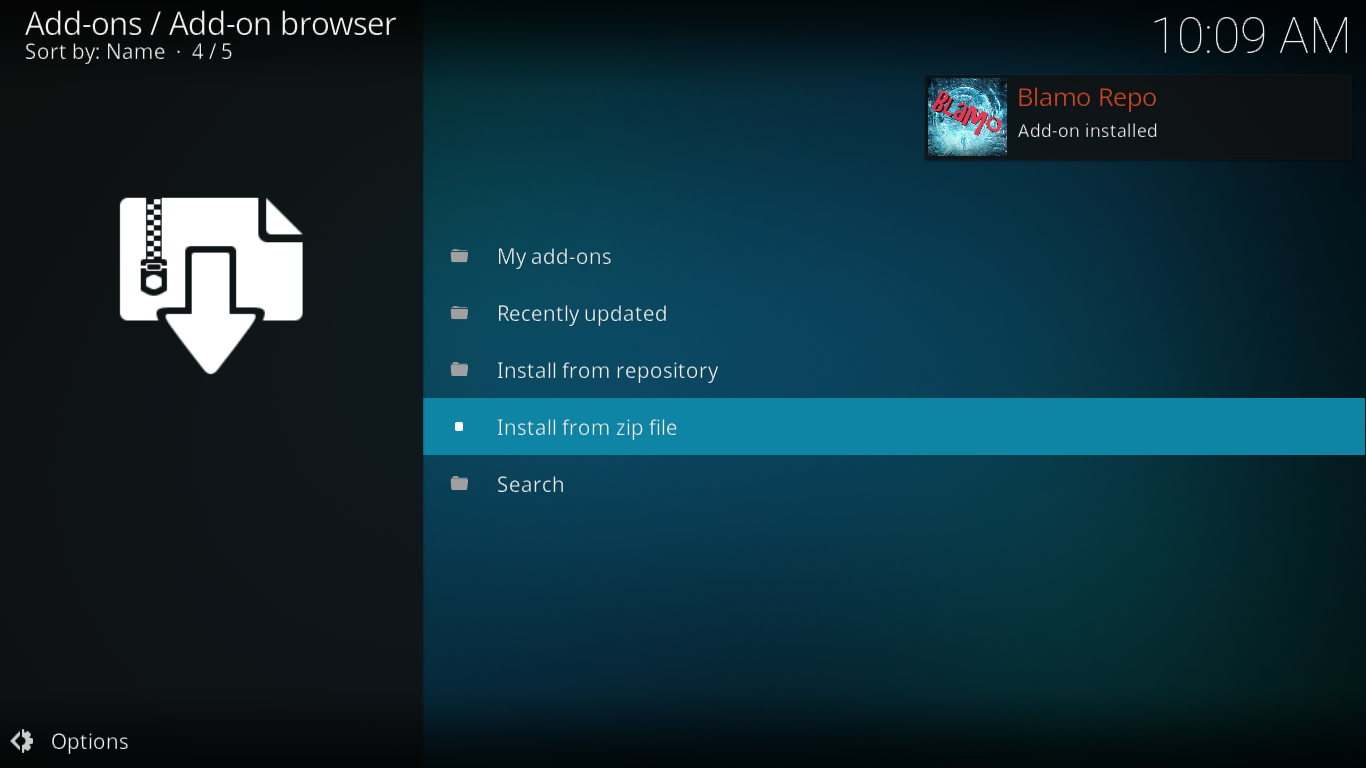
Instalowanie właściwego dodatku
Po wykonaniu wszystkich wstępnych kroków możemy przejść do instalacji właściwego dodatku Placenta. Będąc nadal na ekranie przeglądarki dodatków , kliknij tym razem „Zainstaluj z repozytorium” .
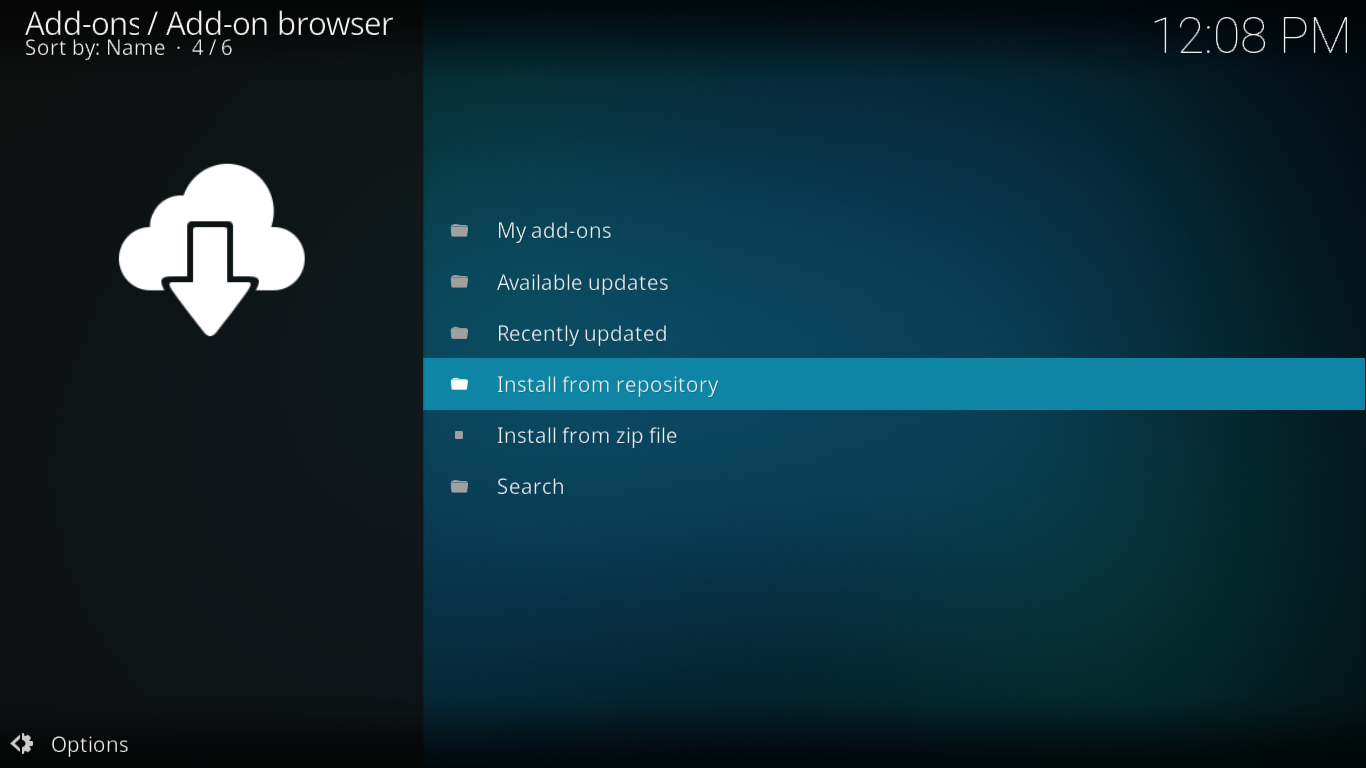
Z listy repozytoriów kliknij Blamo Repo .

Następnie kliknij Dodatki wideo , a potem znajdź i kliknij dodatek Placenta .
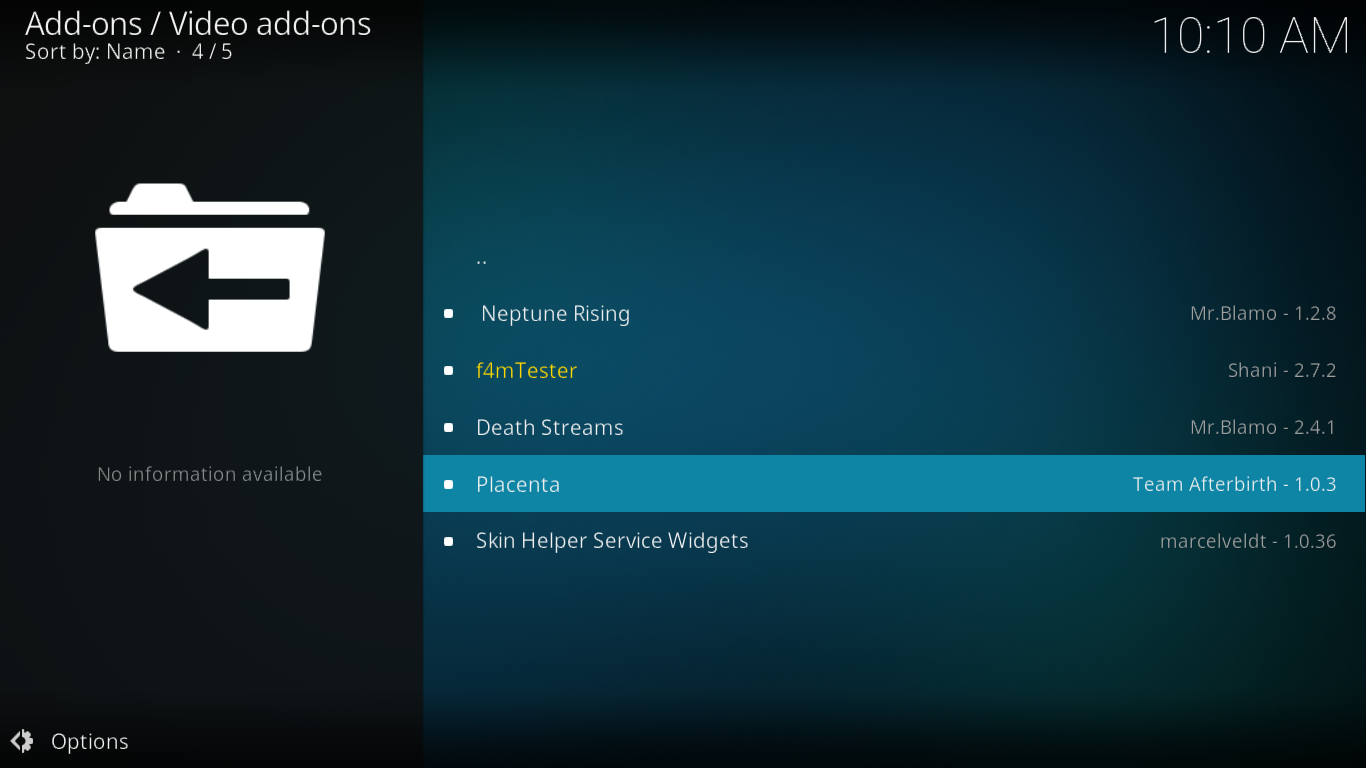
Otworzy się strona z informacjami o dodatku Placenta . Kliknij przycisk „ Instaluj” w prawym dolnym rogu, aby rozpocząć instalację dodatku i wszystkich jego zależności.

Jeśli to nowa instalacja Kodi, może to potrwać kilka minut, ponieważ instalacja wymaga wielu zależności. Zachowaj cierpliwość. Podczas instalacji w prawym górnym rogu ekranu pojawi się kilka komunikatów. Ostatecznie pojawi się komunikat końcowy potwierdzający pomyślną instalację dodatku Placenta.
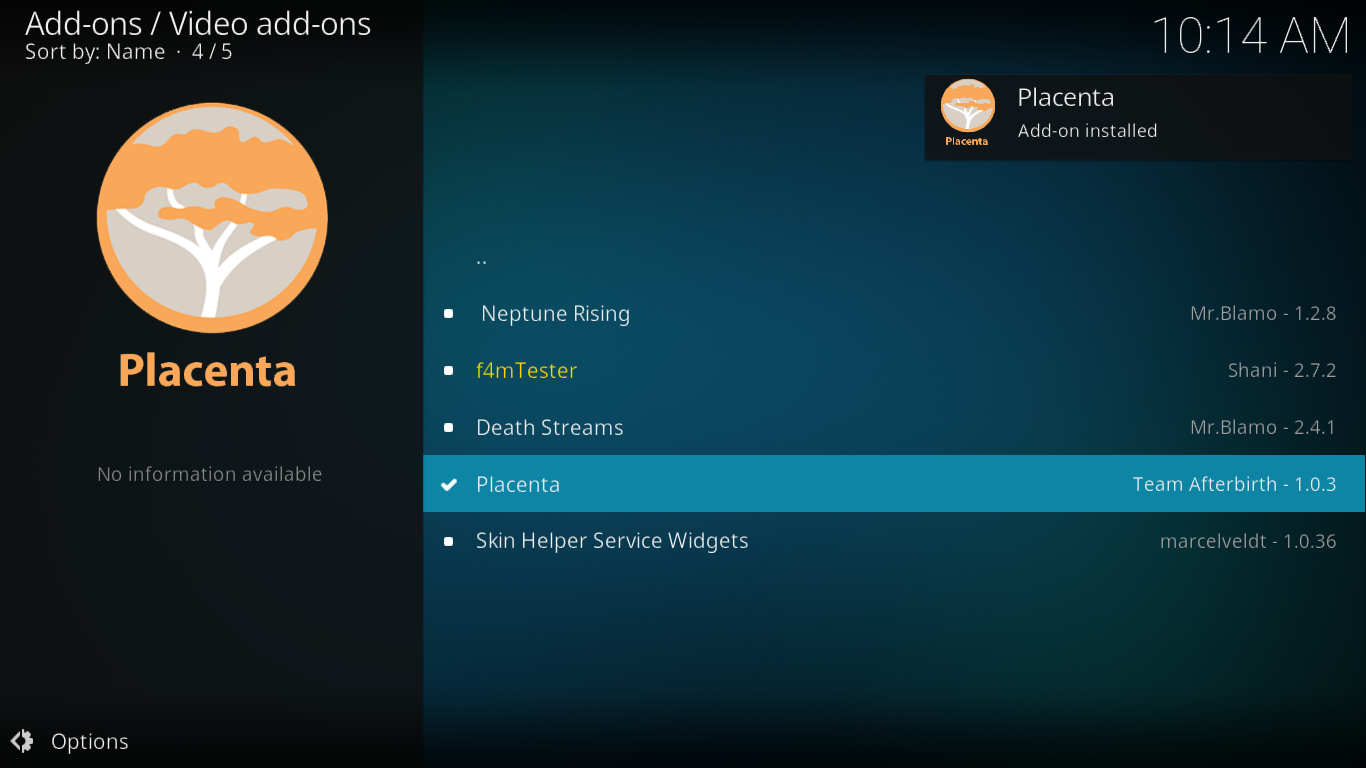
Kiedy już tam będziesz…
Będąc w repozytorium Blamo, warto zainstalować dodatek f4mTester. Jest on wymagany przez wiele dodatków i prędzej czy później okaże się potrzebny.
Zwiedzanie dodatku „Placenta” z przewodnikiem
Jeśli byłeś fanem Exodusu, podobieństwo Cię zaskoczy. Placenta to w rzeczywistości odrodzenie dodatku Exodus. Ma prawie identyczne funkcje. Ten dodatek zawiera mnóstwo treści i być może nie pokażemy Ci ich wszystkich, ale zadbamy o to, by wspomnieć o tym, co najlepsze i najważniejsze.
Wybieranie i odtwarzanie zawartości
Niektóre dodatki budują listy treści na podstawie dostępności źródeł. Nie dotyczy to jednak dodatku Placenta, podobnie jak nie dotyczyło to jego nadrzędnego dodatku Exodus. Zamiast tego, dodatki budują listy treści z innych źródeł – takich jak TMDB – a następnie wyszukują źródła. Dla użytkownika oznacza to zazwyczaj lepszą dostępność treści kosztem dodatkowych opóźnień przed rozpoczęciem odtwarzania.
Za każdym razem, gdy klikniesz tytuł, który chcesz obejrzeć – film lub program telewizyjny – dodatek Placenta skanuje wszystkich swoich dostawców treści w poszukiwaniu wybranych treści. Otworzy się okno pokazujące postęp wyszukiwania źródła.
Po zakończeniu wyszukiwania źródeł wyświetlana jest lista wszystkich znalezionych źródeł w kolejności malejącej według rozdzielczości. Wystarczy kliknąć źródło, które chcesz obejrzeć. Buforowanie rozpocznie się w ciągu kilku sekund, a odtwarzanie rozpocznie się automatycznie.
Menu główne
Menu główne Placenty jest proste i kompleksowe. Składa się z dziesięciu pozycji, więc nie jest ani za długie, ani za krótkie. Wszystkie sekcje są oczywiste.
Pierwszy wpis, „Nowości i aktualizacje”, to po prostu tekstowe informacje o ostatnich zmianach w dodatku. Nie ma tam żadnej konkretnej treści.
Przyjrzyjmy się bliżej pozostałym dziewięciu sekcją i sprawdźmy, co każda z nich ma do zaoferowania.
Kino
Sekcja filmów w dodatku Placenta jest prawdopodobnie najważniejsza. A biorąc pod uwagę aż 15 podsekcji, widać, że ktoś włożył w nią sporo pracy. Choć niektóre sekcje są oczywiste, inne kryją w sobie niespodzianki. Zobaczmy, co kryje się za każdą z nich.
Gatunek wyświetla filmy według gatunku. Można wybierać spośród ponad 20 filmów, a kliknięcie dowolnego z nich wyświetla wszystkie filmy z danego gatunku. Może być bardzo przydatne, jeśli jesteś fanem konkretnego gatunku.
Rok to chronologiczny widok z jedną podsekcją na rok od 1901 roku do dziś. To kolejny przydatny sposób na szybkie znalezienie konkretnych treści.
People to lista około 100 aktorów i aktorek wybranych na podstawie nieznanych kryteriów, ale wszyscy są znanymi osobami. Kliknięcie dowolnego nazwiska wyświetla listę wszystkich filmów z udziałem wybranego aktora lub aktorki.
Języki to zarówno interesująca, jak i zaskakująca oferta. Ciekawa, ponieważ znajdziesz tu filmy w ponad 30 językach. Zaskakująca, ponieważ, wbrew pozorom, filmy są dubbingowane po angielsku. Jeśli znasz angielski, to może być dobra wiadomość, ale jeśli spodziewałeś się filmów w swoim ojczystym języku, czeka cię rozczarowanie.
Certyfikaty grupują filmy według kategorii wiekowych. Istnieją podsekcje: G, PG, PG-13, R i NC-17.
Następne cztery sekcje: Oglądalność , Najpopularniejsze , Najchętniej głosowane i Box Office są podobne. Każda z nich sortuje filmy według popularności, stosując inne kryteria.
Oscar Winners to lista wszystkich filmów nagrodzonych Oscarem w kategorii najlepszy film od początku ich istnienia, czyli od 1927 roku.
W sekcji „In Theaters” znajdują się filmy, które wciąż są wyświetlane w kinach. Zazwyczaj znajdziesz tam jedynie zwiastuny lub wersje CAM filmów nakręconych kamerą w kinie. Ich jakość często jest poniżej standardu.
Ostatnie trzy sekcje, Moje filmy , Wyszukiwanie osób i Szukaj, są również dostępne w menu głównym i zostaną omówione, gdy do nich dojdziemy.
Programy telewizyjne
Sekcja „Programy telewizyjne” jest bardzo podobna do swojej filmowej odpowiedniczki. Menu ma dokładnie tę samą długość, choć niektóre pozycje się różnią. Pominiemy sekcje identyczne z filmowymi odpowiednikami i skupimy się na różnicach.
Sekcja „Sieci” porządkuje różne programy telewizyjne według stacji, które je emitują. Lista stacji jest obszerna i obejmuje 61 pozycji.
W sekcji „Airing today” znajduje się lista wszystkich odcinków programów telewizyjnych, które zostaną wyemitowane lub zostały wyemitowane danego dnia.
Nowe seriale to lista seriali, które są obecnie w pierwszym sezonie. To świetne miejsce na początek, jeśli chcesz dowiedzieć się, jakie nowe seriale są dostępne.
W sekcji „Nowe odcinki” znajdziesz najnowsze odcinki wielu programów telewizyjnych. Lista wydaje się jednak niekompletna, choć może się tak wydawać, ponieważ piszemy to w trakcie przerwy zimowej.
Kalendarz TV to bardzo przydatna funkcja tego dodatku. Możesz wybrać dowolny z 30 ostatnich dni i wyświetlić wszystkie odcinki programów telewizyjnych wyemitowane w tym dniu. Jest to przydatne, gdy chcesz nadrobić zaległości w oglądanym serialu.
Moje filmy i moje programy telewizyjne
Te dwie sekcje są identyczne, z tą różnicą, że jedna zawiera listę filmów, a druga programów telewizyjnych, jak można się domyślić. Zawartość, którą tam widzisz, nie pochodzi z dodatku Placenta, lecz z Twojego konta Trakt lub IMDb.
Po skonfigurowaniu dodatku do połączenia z jednym lub dwoma kontami, będzie on pobierał Twoje osobiste playlisty i wyświetlał je bezpośrednio w Kodi. To doskonały sposób na personalizację dodatku, dostosowując go do własnych preferencji, zamiast polegać na czyimś guście.
Pokażemy Ci, jak podłączyć dodatek Placenta do Twojego konta Trakt lub IMDb, gdy przejdziemy do sekcji Narzędzia.
Nowe filmy
Nie jest do końca jasne, co twórcy dodatku Placenta uważają za nowy film. Lista liczy kilkaset pozycji i chociaż wszystkie tytuły są dość nowe, nie jestem pewien, czy nazwałbym je wszystkie nowymi filmami.
Nowe odcinki
Ta sekcja bardzo różni się od swojego filmowego odpowiednika. W rzeczywistości jest to po prostu kolejny sposób dostępu do podsekcji „Nowe odcinki” w sekcji „Programy telewizyjne”. Obie pokażą Ci dokładnie tę samą listę tytułów.
Kanały
To kolejny obszar, w którym możesz się spodziewać niespodzianki. Weszliśmy do sekcji, myśląc, że to lista kanałów IPTV na żywo. To nieprawda. Znajdziesz tam listę 12 kanałów SKY, takich jak SKY ACTION lub SKY CRIME, a także kanał FILM4 + 1. Obok nazwy każdego kanału znajduje się tytuł filmu. Zakładamy, że jest to aktualnie emitowany na tym kanale film.
Kliknięcie dowolnego kanału nie powoduje rozpoczęcia odtwarzania kanału na żywo, ale wyszukiwanie źródeł streamingu na żądanie dla tego tytułu. Chociaż nie jest to to, czego można się spodziewać, mogłoby być jeszcze lepiej, ponieważ filmy zawsze ogląda się od początku.
Narzędzia
Sekcja narzędzi to miejsce, w którym możesz dostosować ustawienia dodatku Placenta. Ustawień jest zbyt wiele, aby omówić je wszystkie, dlatego skupimy się na tych najprzydatniejszych.
Ostatnia opcja TRAKT: Autoryzuj pozwala połączyć dodatek z dodatkiem Trakt, co spowoduje wypełnienie sekcji Moje filmy i Moje programy telewizyjne.
Równie interesująca jest sekcja USTAWIENIA: Konta , w której możesz wprowadzić swoje dane uwierzytelniające IMDb, ponownie w celu uzupełnienia sekcji Moje filmy i Moje programy telewizyjne. Możesz również wprowadzić dane uwierzytelniające kilku dostawców treści. Jeśli subskrybujesz usługę premium któregokolwiek z nich, wprowadzenie danych uwierzytelniających w tym miejscu umożliwi Ci korzystanie z przywilejów premium – takich jak szybsze pobieranie – bezpośrednio z poziomu Kodi. W tym miejscu możesz również skonfigurować dane uwierzytelniające Real Debrid lub Alluc, aby uzyskać dostęp do jeszcze większej liczby źródeł treści.
Szukaj
Funkcje wyszukiwania w dodatku Placenta należą do najlepszych. Po wejściu w sekcję wyszukiwania dostępne są cztery opcje: Filmy, Programy TV, Ludzie (Filmy), Ludzie (TV).
Pierwsze dwie opcje pozwalają na wyszukiwanie tytułów filmów lub programów telewizyjnych. Nie musisz wpisywać całego tytułu. Dodatek przeszuka filmy lub programy telewizyjne pod kątem dowolnego tytułu zawierającego wyszukiwane hasło.
Opcje „Ludzie” działają na podobnej zasadzie, z tą różnicą, że wyszukują aktorów i reżyserów według podanego nazwiska i zwracają listę wszystkich prac wybranej osoby lub z jej udziałem. To doskonały sposób wyszukiwania treści. Ogólnie rzecz biorąc, wyszukiwanie po tytule i osobach jest szybkie i precyzyjne.
Wniosek
Dodatek Placenta to świetna alternatywa dla Exodusu z dawnych lat. Oferuje praktycznie tę samą funkcjonalność, brak uszkodzonych sekcji i bogatą zawartość. Jeśli lubisz filmy i/lub seriale, z pewnością znajdziesz coś dla siebie w Placencie. Jest on przejrzysty, łatwy w nawigacji i intuicyjny. Znajdowanie treści jest proste i intuicyjne, a gdy wszystko inne zawiedzie, do dyspozycji jest świetna wyszukiwarka. Zdecydowanie warto wypróbować ten dodatek.
Jeśli wypróbowałeś dodatek Placenta, jakie są Twoje wrażenia? Czy napotkałeś jakieś problemy podczas instalacji lub użytkowania? Która funkcja podoba Ci się najbardziej, a która najmniej? Podziel się z nami swoimi przemyśleniami, pisząc komentarze poniżej.